Загружая страницу, браузер отправляет кучу запросов другим серверам. Они обрабатывают все запросы, затем возвращают код ответа HTTP с определенным результатом. Если в процессе этого возникнет какой-то сбой, на экране браузера отобразится ошибка. И одна из таких ошибок – 502 Bad Gateway. Я расскажу, что она означает, по каким причинам выходит, а еще опишу способы ее устранения.
Ошибки, принадлежащие серии 5xx, означают появление проблем на стороне сервера. Если взять конкретно ошибку 502 Bad Gateway, то ее появление будет означать получение неправильного ответа сервера. «Виновниками» в такой ситуации обычно являются прокси, DNS или хостинг-серверы.
Комьюнити теперь в Телеграм
Подпишитесь и будьте в курсе последних IT-новостей
Подписаться
Что делать, если вы пользователь
Ошибка 502 Bad Gateway может появиться на любом сайте. Пользователю для начала следует проверить, не является ли причиной проблемы какие-то неполадки с его стороны. Сделать это можно указанными ниже способами.
Перезагрузить страницу
Возможно, на момент загрузки число запросов на сайт превышает определенный лимит, устанавливаемый владельцем сайта. Если это действительно так, тогда простая перезагрузка страницы вполне будет уместна. Я рекомендую обновить страницу как минимум три раза в течение 2-3 минут и только потом приступать к следующим способам.
Проверить подключение к интернету
Стоит проверить работу модема и попробовать загрузить другие страницы. Убедитесь, что подключение к интернету стабильное. Еще вариант – перезапустить маршрутизатор и попробовать снова загрузить проблемный сайт.

Очистить кэш и cookies
Нередко причиной появления данной ошибки могут быть неверно загруженные cookies и кэш. В таких случаях необходимо просто очистить данные в настройках интернет-обозревателя.
Для любого браузера актуально – зайти в историю просмотров и найти ссылку «Очистить историю». В новом окне отметить пункты с кэшем и cookies, затем подтвердить действие. Как только данные будут удалены, надо вновь попробовать загрузить страницу. Не помогло? Идем дальше!
Очистить кэш DNS
Допустимо, что в кэше установлено неправильное значение IP-адреса. Для таких случаев можно использовать сброс DNS кэша. В ОС Windows необходимо открыть инструмент «Командная строка» (вводим в поисковую строку название программы и выбираем запуск от имени администратора).
Далее следует ввести вот такую команду и активировать ее нажатием на клавишу Enter:
ipconfig /flushdns
Нужно подождать некоторое время, пока операция не завершится. Как только действие будет завершено, на экране выйдет подтверждение, что кэш был очищен.

Для Linux действие примерно схоже, но команда выглядит иначе. Открываю утилиту «Терминал» и ввожу в поле вот такой запрос:
Для Ubuntu:
sudo service network-manager restart
Для других дистрибутивов:
sudo /etc/init.d/nscd restart
Попробовать зайти с другого браузера
Проблема 502 Bad Gateway может быть актуальна и для конкретного браузера. Если у вас на компьютере есть другой интернет-обозреватель, попробуйте открыть сайт через него.
Отключить плагины и расширения
На загрузку некоторых страниц могут влиять установленные в браузер плагины и расширения. Особенно это касается VPN-сервисов и блокировщиков рекламы. Попробуйте поочередно отключать их и перезапускать страницу. Не исключено, что виновник будет найден.
Зайти на страницу позже
Когда ничего из вышеперечисленного не помогло, значит, проблема все же кроется на стороне сервера. Вам остается только подождать некоторое время, пока разработчики не устранят ошибку на сайте. Вы также можете написать владельцу и сообщить о проблеме.
Читайте также


Что делать, если вы администратор сайта
Обычно такие проблемы самостоятельно решать не рекомендуется. Лучше сразу же обратиться в службу технической поддержки и описать проблему. Но есть пара действий, которые все же могут помочь определить источник проблемы.
Проверка журнала ошибок
Актуально в случаях, при которых ошибка 502 Bad Gateway появляется после внесения изменений или обновления. Определить это очень просто, нужно лишь проверить журнал ошибок. В CMS WordPress можно включить запись возникающих ошибок, добавив в файл wp-config.php вот такие строки:
define( 'WP_DEBUG', true ); define( 'WP_DEBUG_LOG', true ); define( 'WP_DEBUG_DISPLAY', false );
После этого все записи начнут отображаться в файле debug.log. Храниться он будет в директории wp-content. Понадобится некоторое время, чтобы причины ошибок были записаны. Потом можно тщательно изучить записи и уже на основе их предпринимать конкретные изменения.
Проверка плагинов
Следует проверить, не влияют ли какие-либо плагины на работу сайта. Для этого можно поочередно отключать их, просто переименовывая папку интересующего плагина. Для этого надо выделить папку, затем нажать на меню «Файл» и в нем выбрать пункт «Переименовать».

Проверка сети CDN
Сети CDN и службы предотвращения DoS тоже могут влиять на работу сайта. Обычно виновник проблемы указывается на странице с кодом ошибки. Например, если под кодом 502 Bad Gateway есть строка cloudflare-nginx, значит, для исправления ошибки надо обратиться в службу поддержки CloudFlare. Можно отключить данный сервис, но потом придется долго ждать обновления DNS (это может занять несколько часов).

Ошибка 502 на виртуальном хостинге VPS/VDS
Ошибка 502 Bad Gateway возникает из-за превышения лимита трафика пользователей, «шалостей» бота, скачивания сайта или даже DoS‑атаки. Решение данной проблемы кроется в ограничениях памяти.
Запустить команду top
Данный запрос в терминале поможет установить наличие свободной памяти. Этим же способом можно проверить, работает ли Apache.
Посмотреть логи Apache и nginx
Обычно в этих логах отображается активность пользователей. Если есть что-то подозрительное, можно предпринять действия. К примеру, забанить определенные IP-адреса, настроить Fail2ban или подключить систему защиты от DoS-атак.
Если после этого количество запросов к серверу снизилось, необходимо перезапустить Apache.
Увеличить объем памяти
Бывает, что с логами все нормально, но памяти на обработку запросов все равно не хватает. Узнать об этом просто – при проверке командой top будет выдана ошибка OOM (out of memory). В таких случаях можно просто увеличить ее объем. Можно просто заказать другой тариф, в котором количество предоставляемой памяти больше. Подробнее об этом.
Проверить лимиты на php-cgi процессы
Если после проверки командой top показано, что свободной памяти еще достаточно, значит, на php-cgi процессы установлены лимиты. Для решения надо открыть конфигурационный файл Apache – httpd.conf, найти секцию модуля FastCGI (mod_fascgi или mod_fastcgid) и увеличить лимит.
Обратиться к службе технической поддержки
Если вышеперечисленные способы исправления ошибки 502 на виртуальном сервере не помогут, придется обращаться в техподдержку хостинга. При этом обязательно надо упомянуть, что вы уже предприняли и как проводили все действия.
Инструкции для пользователей и для администраторов сайтов.

Что означает ошибка 502
Ошибка 502 Bad Gateway указывает, что сервер, с которым пытался соединиться ваш компьютер или смартфон, получил неверный ответ сервера уровнем выше. Чаще всего это происходит из‑за проблем в работе DNS, прокси или хостинга.
Как пользователю исправить ошибку 502
Идите от простого к сложному — и в какой‑то момент ошибка, возможно, исчезнет.
Проверьте подключение к интернету
Попробуйте зайти на другие страницы или посмотреть, приходят ли сообщения в мессенджерах. Если ничего не доступно, значит, дело не в настройках сайта, а в вашем интернет‑подключении.
Посмотрите, у всех ли отображается ошибка 502
Зайдите на сайт с другого компьютера или смартфона. Если ошибка там не отображается, значит, дело именно в настройках вашего устройства — читайте дальше, как это исправить.
Если другого гаджета под рукой нет, можно воспользоваться онлайн‑сервисами. Они покажут, доступен ли сайт у других пользователей:
- Down for Everyone or Just Me;
- Is It Down Right Now;
- Reg.ru;
- 2IP.
Обновите страницу
Иногда разработчики устанавливают определённый лимит на число запросов к сайту за конкретный промежуток времени — минуту или секунду. Если вы пытаетесь зайти на популярную страницу и видите ошибку 502, то, возможно, слишком много пользователей делают то же самое.
Если причина ошибки заключается именно в этом, поможет простое обновление страницы. Можно нажать на кнопку с круглой стрелкой в браузере или F5 на клавиатуре.
Попробуйте другой браузер
Если видите ошибку 502 только на одном устройстве, возможно, дело в настройках конкретной программы. Откройте сайт в другом браузере: порой это решает проблему.
Отключите плагины и расширения в браузере
Нередко браузерные плагины и расширения, особенно для работы с прокси- и VPN‑сервисами, блокируют доступ к отдельным сайтам, и возникает ошибка 502. Попробуйте отключить их и снова зайти на страницу. Если у вас запущены приложения для прокси или VPN, закройте и их.
Очистите кеш браузера
Возможно, в кеше вашего браузера содержатся неверные данные, из‑за них при попытке открыть сайт возникает ошибка 502. Если очистить кеш, проблема может решиться.
Вот как это сделать в Chrome.
- В настройках перейдите к разделу «Конфиденциальность и безопасность» и выберите пункт «Очистить историю».
- Поставьте галочки напротив второго и третьего пунктов: «Файлы cookie и другие данные сайтов», «Изображения и другие файлы, сохранённые в кеше».
- Затем нажмите «Удалить данные».
Инструкции для остальных браузеров ищите здесь.
Очистите кеш DNS
В Windows 10
- Чтобы вызвать консоль, напишите cmd в окне поиска меню «Пуск».
- В открывшемся окне введите команду ipconfig /flushdns и нажмите Enter.
В Windows 7
- В консоли введите команду ipconfig /flushdns и нажмите Enter.
- Затем там же выполните команды net stop dnscache и net start dnscache, чтобы перезапустить службу DNS‑клиента.
В macOS
- Нажмите на иконку поиска в правом верхнем углу и напишите «Терминал».
- В открывшемся окне терминала введите команду sudo killall -HUP mDNSResponder; sleep 2;.
В Linux
- Запустите терминал сочетанием клавиш Ctrl + Alt + T или из основного меню.
- В открывшемся окне введите команду sudo service network‑manager restart и нажмите Enter. Это точно работает на Ubuntu и иногда на других дистрибутивах. Альтернатива — команды sudo systemd‑resolve —flush‑caches или sudo /etc/init.d/nscd restart.
Возможно, в определённых дистрибутивах потребуется запуск других команд и служб.
Перезагрузите роутер
Зайдите в консоль управления маршрутизатором и найдите соответствующий пункт. Или отключите питание устройства на 10–15 секунд, а затем снова подключите его к электросети.
Измените DNS‑сервер по умолчанию
В настройках роутера укажите адреса публичных DNS‑серверов. Например, можно вписать IPv4 для Google Public DNS: 8.8.8.8 или 8.8.4.4. Или, если ваш сервер поддерживает IPv6, задайте адреса 2001:4860:4860::8888 и/или 2001:4860:4860::8844.
Зайдите позднее
Возможно, с вашей стороны ничего нельзя сделать — особенно если ошибка 502 появляется не только у вас. В такой ситуации единственный выход — попробовать зайти на сайт позже.
Сообщите администратору
Если у вас есть контакты администратора сайта, расскажите ему об ошибке 502. Возможно, он ещё не в курсе проблемы и, соответственно, пока не решает её.
Как администратору исправить ошибку 502
Если ошибка 502 появляется при загрузке вашего сайта, попробуйте выполнить эти действия одно за другим, пока проблема не исчезнет.
Проверьте журнал ошибок
В логах можно найти много полезной и интересной информации. Определите момент, когда впервые появилось сообщение об ошибке 502, и проанализируйте события, которые этому предшествовали. Часто это помогает понять, что произошло и как это исправить.
Отключите или удалите свежие плагины и компоненты
Иногда установка новых компонентов и плагинов на сайт приводит к конфликтам. В результате ресурс не работает, как нужно, а пользователи видят ошибку 502 у себя в браузерах.
Если вы недавно обновляли сайт, попробуйте удалить свежеустановленные компоненты. Действуйте пошагово и после каждого изменения проверяйте, не исчезла ли ошибка.
Попробуйте отключить анти‑DDoS
Часто хостинги предлагают готовые инструменты, которые предупреждают DDoS‑атаки на сайт. Такие решения перенаправляют трафик от посетителей на специальные серверы. Там DDoS‑запросы отделяются от реальных, трафик очищается, оптимизируется и передаётся вашему ресурсу.
Но если в этой цепочке что‑то идёт не так, возникает ошибка 502. Попробуйте временно отключить анти‑DDoS — иногда после этого проблема исчезает.
Увеличьте количество ресурсов
Причиной ошибки 502 может быть нехватка мощностей хостинга, на котором размещается ваш сайт. Особенно это характерно для виртуальных серверов.
Если при работе сайта вы выходите за рамки ограничений тарифного плана, хостинг разрывает соединение. Обычно информацию об этом можно найти в логах. В таком случае нужно арендовать сервер с большим количеством процессоров и оперативной памяти.
Попросите помощи
Поищите решение проблемы в FAQ вашего хостера или на Stack Overflow. Высока вероятность, что вы не первый, кто столкнулся с такой ситуацией, и готовый рецепт уже описан в деталях.
Если же советы из интернета не работают, создайте свою тему на форуме или попросите помощи у более опытных коллег. Возможно, они подскажут что‑то дельное.
Если и это не помогло, возможно, стоит обратиться за консультацией к специалисту — сотруднику вашего хостинга или эксперту по движку вашего сайта. Они проанализируют проблему комплексно, найдут её причину и избавят от ошибки 502.
Читайте также 💿⚙️💻
- Что делать, если тормозит браузер
- Как исправить ошибку CPU Fan Error при загрузке компьютера
- Что делать, если DNS-сервер не отвечает
- Что такое ошибка 500 и как её исправить
- Что означает 404 Not Found и другие ошибки веб-страниц
На чтение 8 мин Просмотров 2.6к. Опубликовано 02.06.2021
Когда при посещении сайта происходят неполадки – это очень расстраивает. Особенно это сбивает с толку, когда вы не знаете, откуда взялись ошибки и как их исправить. И одна из самых популярных ошибок относится к багам при установлении соединения с базой данных или «ошибка 502 неверный шлюз». Не стоит пугаться такой ошибки, если она произошла на вашем сайте, ведь она встречается даже на сайтах с многомиллионными бюджетами. Ну а как справиться с ней на своем сайте мы расскажем ниже.
Содержание
- Что значит ошибка «502 Bad Gateway»
- Встречающиеся варианты ошибок 502
- Как исправить ошибку 502 Bad Gateway
- Перезагрузите страницу
- Почистите кэш
- Проверьте работоспособность сайта
- Убедитесь в уверенном подключении к Интернету
- Проблемы с DNS
- Улучшите условия использования сервера
- Проверьте код сайта
- Почему возникает ошибка 502 Bad Gateway Nginx
- Негативное влияние на SEO
Что значит ошибка «502 Bad Gateway»
Ошибку «502 Bad Gateway» стоит понимать как то, что от входящего сервера был получен неверный ответ. Об это говорит и перевод на русский названия ошибки: 502 Bad Gateway – 502 Плохой Шлюз.
А сам код состояния ошибки – 502 – согласно международной классификации и Инженерному Совету Интернета (IETF), говорит о том, что сервер (выступая как прокси или шлюз), при попытке связаться с удаленным сервером, получил недопустимый ответ.
Чтобы лучше понимать, что произошло, попробуем объяснить в упрощенном варианте. Когда вы посещаете какой-либо сайт, ваш браузер посылает запрос на сервер (где хранятся файлы запрашиваемого сайта) о просмотре веб-страницы. И если что-то не так с самим сервером, то отправляется ответ с ошибкой из серии «5XX».
И здесь может быть не только ошибка №502, но и 501, или 511, или другой номер из этой серии. Но все они говорят о том, что запрос дошел до удаленного сервера, но что-то помешало его выполнению. А значит пользователь браузера никак не может повлиять на ситуацию – проблема на другой стороне.
Встречающиеся варианты ошибок 502
В зависимости от вашего браузера или операционной системы ошибка сервера 502 может отображаться на экране по-разному. Так, например, вы можете встретить такие варианты:
- «502 Bad Gateway»
- Пустой белый экран
- «Error 502»
- «HTTP 502»
- «HTTP Error 502 – Bad Gateway»
- «Служба 502 временно перегружена»
- Брендированный: «Твиттер перегружен. Повторите попытку позднее»
- 502 Bad Gateway / nginx 1.14
- И другие в этом духе.
HTTP Error 502 – Bad Gateway
11.9%
Служба 502 временно перегружена
4.76%
Брендированный: «Твиттер перегружен. Повторите попытку позднее»
0%
502 Bad Gateway / nginx 1.14
30.95%
Проголосовало: 42
Все они означают одно и то же, а как справится с ними мы сейчас расскажем.
Как исправить ошибку 502 Bad Gateway
Как мы уже говорили, ошибка 502 Bad Gateway возникает из-за проблем сервера. Но есть несколько вещей, которые может сделать обычный пользователь, чтобы восстановить корректное отображение сайта.
Перезагрузите страницу
Первая вещь, которую стоит делать всем пользователям в Сети при некорректной загрузке страницы, — это ее перезагрузка. Это же правило отлично подходит и для ошибки сервера 502.
Но для перезагрузки лучше использовать не специальный значок в браузере, а сочетание горячих клавиш: Ctrl + F5. Такой тип перезагрузки будет запрашивать все данные о странице, а не будет обращаться к памяти кэшированных данных в браузере.
Возможно, отсутствие ответа сервера было всего секундным, и следующая перезагрузка исправит ситуацию.
Почистите кэш
По этой же причине не лишним будет и очистить весь кэш в браузере. Это можно сделать в настройках приложения. Особенно это касается устранения ошибки 502 Bad Gateway на телефонах.

Проверьте работоспособность сайта
Чтобы наверняка быть уверенным, что проблемы с отображением сайта лежат на удаленном сервере, а не на стороне пользователя, попробуйте запустить сайт через другой браузер.
Проверить отклик сайта можно и через специализированные сервисы, например, тут.

Убедитесь в уверенном подключении к Интернету
Нестабильное подключение к Сети может быть причиной отказа в получении данных с сервера.
Проблемы с DNS
Одним из триггеров, приводящих к ошибке 502 Bad Gateway, может стать то, что DNS-сервер не отвечает.
Часто эта проблема бывает при переносе домена сайта на новый хостинг. Здесь придется только набраться терпения, так как отображение сайта будет зависеть от того как быстро обновиться каталоги IP-адресов. Так, каталоги Google обновляются в течение 24 часов, а иногда и чаще. Региональные каталоги могут обновляться и раз в неделю.
Со своей стороны, пользователь может ускорить этот процесс, прописав DNS-сервера от Google:
Также стоит попробовать очистить локальный кэш DNS. Для этого запустите строку «Выполнить» (WIN+R), введите cmd и нажмите Ок. Затем введите:
ipconfig / flushdns

и нажмите Enter. Если на экране появилась запись об успешной очистке кэша DNS, то все прошло правильно.
Для владельцев с OS Mac в терминале нужно ввести такую строку: dscacheutil -flushcache
Это все, что может сделать со своей стороны пользователь. Остальное уже зависит от разработчиков сайта и от сервера, на котором он размещен.
Улучшите условия использования сервера
Общие хостинги ограничивают количество направленных запросов на конкретный сайт. Делается это для того, чтобы внезапная активность на одном сайте не повлияла на других пользователей сервера и их веб-ресурсы.

Если ваш сайт стал популярнее, а количество посетителей на нем выросло, это может привести к тому, что запросы к серверу сверх лимита будут сбрасываться. Чтобы этого не происходило, смените свой вариант тарификации хостинга. Возможно вам даже стоит попробовать услуги выделенного сервера или вообще другого провайдера хостинга.
Проверьте код сайта
Проблемы с ошибкой 502 на сайте могут возникать из-за плохого кода, который генерирует большое количество запросов к серверу от одного пользователя. Разработчики сайта должны выявит точки излишней активности, и, при необходимости, переписать код.
Если вы сами делали сайт на WordPress, то проблема, возможно, скрывается в плагинах или даже в теме, установленных на сайте. В этом случае вам нужно будет поочередно отключать их работу, чтобы понять, где закралась ошибка в коде.
Почему возникает ошибка 502 Bad Gateway Nginx
502 Bad Gateway Nginx – эта все та же ошибка ответа сервера. Она лишь указывает на то, что между браузером и сервером есть еще веб-сервер, который и дал ответ. Но по сути это ошибка относится к серверу, а не к посреднику. Веб-сервер используется как посредник не всеми сайтами, а только тогда, когда разработчик хочет снять нагрузку на сервер. Одним из примеров такого веб-сервера будет Nginx, отсюда и уточненное название ошибки.

Негативное влияние на SEO
Есть много факторов, которые влияют на позицию сайта в выдаче поисковых систем по ключевым словам. И один из них – корректная работа веб-ресурса. Особенно это стало актуально, когда в мае 2021 года Google запустил Core Web Vitals.
Конечно, если сайт был недоступен для пользователей и поисковых роботов незначительное время, то для SEO такой сбой пройдет незаметно. Однако если сайт был недоступен целый день, или еще хуже – несколько дней, то это значительно испортит рейтинг сайта в глазах поисковой системы.
Как видите, ошибка 502 Bad Gateway относится к серверу, на котором располагаются файлы сайта. Однако иногда есть способы и со стороны пользователя устранить эту проблему. Надеемся мы подробно о них рассказали, а если у вас остались вопросы – задавайте их ниже в комментариях.
Вячеслав Вяткин
Приветствую тебя мой друг! Давай знакомиться?! Я администратор и автор данного сайта. Специалист с 10 летним опытом работы в сфере ИТ-технологий. Проконсультирую вас по настройке: компьютеров, ноутбуков, периферийного оборудования. Помогу решить проблемы в работе операционной системы Windows или компонентов компьютера. Подскажу как настроить ваши гаджеты.
Задать вопрос
Если вы не смогли найти ответ на свой вопрос! То напишите мне в комментариях. Я постараюсь вам помочь!
При активном сёрфинге в сети не всегда всё проходит гладко. Время от времени пользователи вместо страницы сайта сталкиваются с ошибками HTTP. Если вы в качестве пользователя интернета столкнётесь с ошибкой 500, то в большинстве случаев проблема заключается не в вас или вашем интернет-соединении, а в сервере сайта. Исключением является ошибка 502, которая может указывать на неправильные настройки, особенно если окно с ошибкой появляется очень часто и не зависимо от того, на какой сайт вы пытаетесь перейти. Для начала необходимо определить, что методы решения ошибки 502 Bad Gateway для пользователя и администратора сайта отличаются. Рассмотрим причины и решения более подробно.

502 Bad Gateway – что это значит
Интернет-протокол HTTP в ответ на каждый запрос предоставляет код состояния. Самый распространённый из них – 200: ОК, всё работает как надо. Обычно этот статус не отображается. Вместо этого посетители видят контент сайта. Различные ошибки имеют разные причины: если ошибки 400 означают, что проблемы у пользователя, то коды от 500 до 511 означают, что отрицательный ответ является результатом ошибки сервера. Цифры также указывают, где произошла ошибка – по крайней мере, для пользователей, которые знают, что означают отдельные коды.
Ошибка 502 обычно сопровождается фразой Bad Gateway, Bad Gateway Nginx, Bad Gateway Apache или Bad Gateway: Registered endpoint failed to handle the request. Такая ошибка неверного шлюза вместе с ошибкой «400: Страница не найдена» является одной из самых распространённых при работе в Интернете. Он появляется, когда сайт, к которому осуществляется доступ через главный сервер, не смог переслать запрос. В этом случае первый сервер функционирует только как прокси или шлюз. Хотя можно сказать, что все запросы в Интернете также пересылаются через шлюзы. Именно поэтому возникновение окна с ошибкой может доставить некоторые неудобства – не совсем ясно, в какой момент процесса запрос обнаружил неисправность.
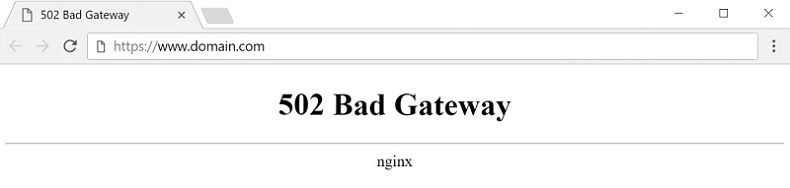
Источники ошибки 502 Bad Gateway
В большинстве случаев ошибка неверного шлюза возникает на стороне сервера, поэтому простой пользователь исправить её не может. Также существует вероятность, что используемый браузер зарегистрировал ошибку 502 Bad Gateway, которой на самом деле не существует, или вы просто отключены от сети. Источником возникновения ошибки также может служить следующее:
- Отказ сервера – шлюз от целевого сервера получает отрицательный результат. Это может произойти из-за сбоя системы. В редких случаях серверы могут отключаться от сети, например, когда контент нарушает закон.
- Перегрузка веб-сервера – если веб-сервер достигает своего предела, он не может больше отвечать на запросы. Поэтому шлюз выдаёт 502 Bad Gateway. Причиной может быть неожиданно высокий интерес к сайту или даже DDoS-атака. Это означает, что злоумышленник использует виртуальную сеть, чтобы перегрузить сервер и спровоцировать системный сбой.
- Неправильное программирование на PHP – иногда проблема содержится в коде сайта. Тогда на некоторые запросы будет получен отрицательный результат.
- Ошибка связи – вызывать ошибки при пересылке запросов на обеих сторонах связи могут межсетевые экраны (сервер и клиент).
- Ошибка браузера – вызвать ошибку отображения веб-сайта и 502 Bad Gateway могут расширения вашего браузера.
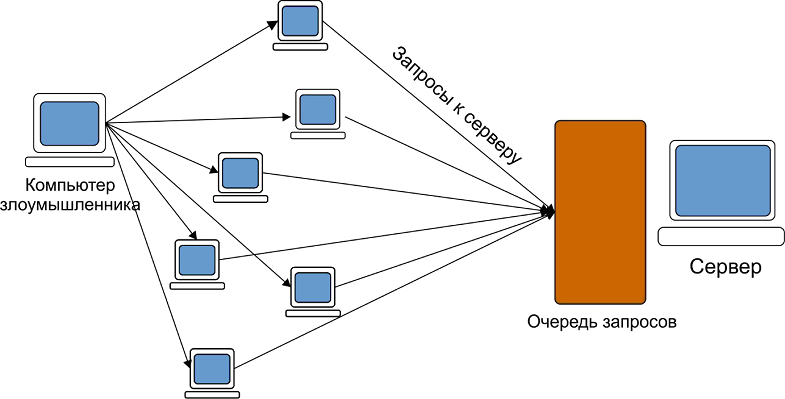
Схема DoS-атаки
Причины возникновения
Существует 3 основных причины ошибки 502 Bad Gateway:
- Доменное имя не разрешено – доменное имя по IP-адресу не разрешено. Важно отметить, что изменения DNS могут занимать столько же времени, сколько они будут активны. Это зависит от TTL или «времени жизни», отведённого для каждой записи.
- Исходный сервер недоступен – не работает или отсутствует интернет-соединение.
- Брандмауэр блокирует запрос – брандмауэр блокирует связь между пограничными и исходным серверами на сайте. Также может быть вызвано подключаемыми модулями безопасности CMS. Некоторые системы защиты DDOS слишком активны, поэтому блокируют запросы от серверов доставки контента.
Как исправить ошибку 502 Bad Gateway
Чтобы исправить ошибку 502 Bad Gateway, рассмотрим решение проблемы с точки зрения администратора сайта. Посетитель вашего портала поделился с вами информацией о том, что при попытке получить доступ к вашему сайту он видит сообщение об ошибке 502. Что это значит для вас? Администратор также далеко не всегда может правильно установить причину возникновения ошибки. Во-первых, нужно проверить, доступен ли сайт в целом. Если ваш сервер действительно выходит из строя, вам следует связаться с вашим хостинг-провайдером. Возможно, они уже знают об ошибке, и их поддержка уже работает над восстановлением. Также следует проверить файлы журналов сервера на наличие сообщений об ошибках. В частности, источником ошибок часто становится программирование на PHP, поэтому обязательно проверьте, содержится ли источник ошибок в коде или в базе данных. При необходимости можно использовать старую резервную копию, чтобы быстро исправить ошибку.
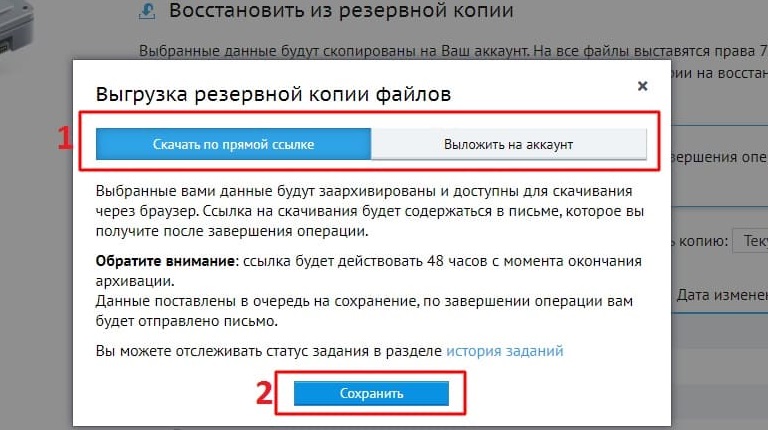
Часто ошибка возникает только потому, что сервер был временно перегружен или слишком долго не мог ответить на вышестоящий запрос. Если такие перегрузки начинают возникать всё чаще, следует обратиться к хостинг-провайдеру. Совместными усилиями можно добиться лучшей конфигурации веб-сервера, но удаётся это далеко не всегда. Затем вы должны проверить, правильно ли настроен ваш брандмауэр, и убедиться, что он не блокирует какие-либо законные запросы. Другим источником ошибки может быть неисправность разрешений имён. Проверьте настройки DNS у своего хостинг-провайдера. Чаще всего 502 через какое-то время исчезает сама по себе. Когда ошибка возникает за пределами вашей сферы влияния, она решается интернет-провайдером (ISP) или хостинг-провайдером веб-сервера без какого-либо вмешательства с вашей стороны. Если же неисправность возникает по вашей вине, определить её источник и способ устранения нужно как можно быстрее.
Временно отключите свою сеть доставки контента (CDN)
Запросы браузера иногда перенаправляются через обратный прокси-сервер. Другими словами, использование прокси-сервера создаёт посредника между браузером пользователя и сервером сайта. Некоторые службы, такие как сети доставки контента (CDN), используют технологию обратного прокси-сервера для максимально эффективной маршрутизации входящего трафика. Но иногда этот дополнительный слой при попытке подключения к исходному серверу веб-сайта может создавать проблемы. Когда это происходит, ваши посетители (и вы) могут столкнуться с ошибкой 502. Проверить и выяснить, является ли ваша CDN причиной этой проблемы, достаточно просто. Всё, что вам нужно сделать, это временно отключить службу, а затем проверить, правильно ли загружается сайт без неё. Процесс отключения CDN зависит от используемой вами службы.
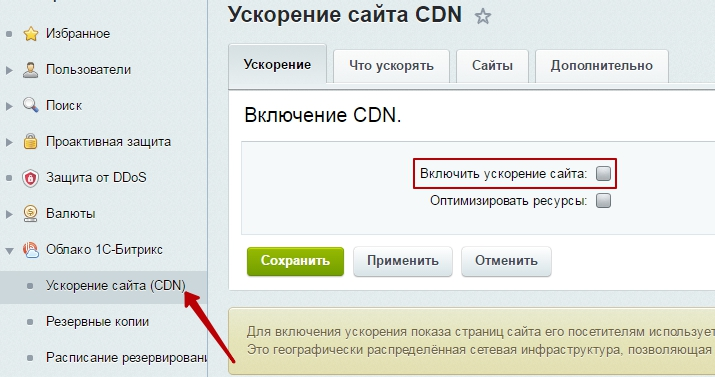
Теперь, когда вы попытаетесь получить доступ к веб-сайту, его исходный сервер ответит на запрос без посредников. Если error 502 исчезла, вероятно, источником проблемы была ваша CDN. В большинстве случаев вам просто нужно подождать несколько часов, прежде чем снова включить службу. Конечно, обязательно проверьте и убедитесь, что ошибка больше не возникает. Если вы используете другой CDN, вам необходимо просмотреть его документацию для получения инструкций о том, как временно отключить службу.
Очистите кэш браузера
Если неполадка действительно на стороне сервера, но вам необходимо получить доступ к содержимому сайта, есть способы обойти неисправность. Один из них – кэш браузера. Современные браузеры некоторое время хранят копии веб-сайтов на своих собственных серверах, поэтому могут отображать более раннюю их версию. Чтобы загрузить страницу из кэша Google, введите cache: в поле поиска, а затем URL-адрес, который вы хотите посетить (например, cache:https://vk.com). Однако нужно помнить, что вы просматриваете устаревшую версию сайта. Чтобы избавиться от ошибки, почистите кэш своего браузера.
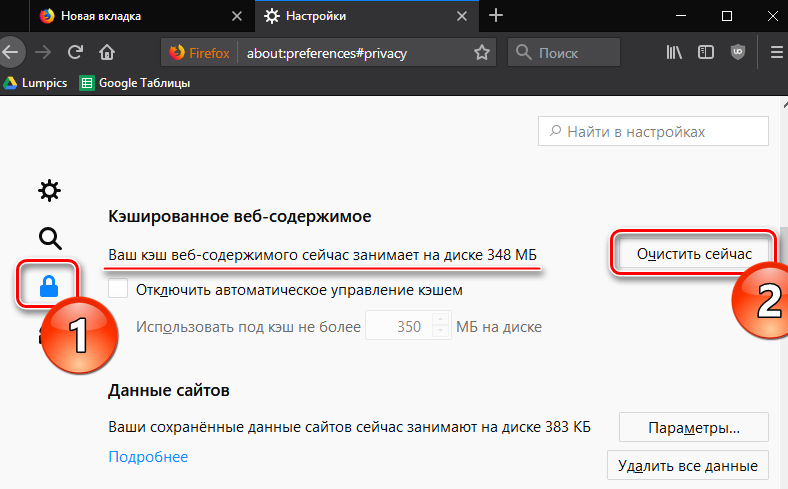
Удалите файлы cookie вашего браузера
Что делать с ошибкой 502? В большинстве случаев её можно исправить, просто перезагрузив страницу. Если проблема решится, значит сервер был просто временно перегружен. Поскольку такие сбои могут длиться довольно долго, повторная загрузка страницы может помочь примерно через 15 минут. Если сообщение об ошибке не исчезло, очистите кэш и файлы cookie. Может быть, что браузер на самом деле просто получил доступ к данным из внутренней памяти устройства. Удалять все файлы cookie не обязательно – в настройках браузера можно открыть и удалить только те, которые имеют отношение к соответствующему веб-сайту.
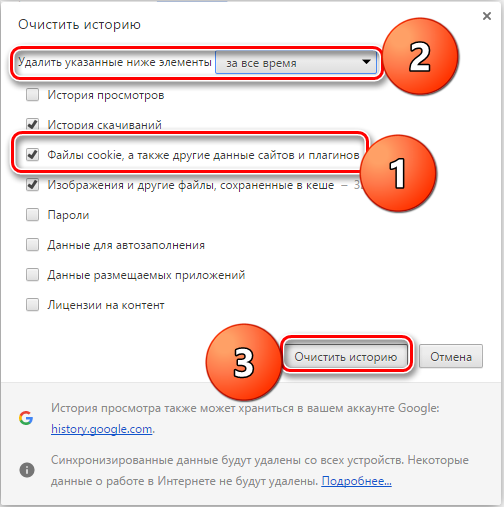
Запустите браузер в режиме инкогнито
Ошибка может быть в вашей системе, даже если код состояния указывает на что-то другое. Если при каждой попытке посетить любые сайты выскакивает Bad Gateway, скорее всего ошибка связана с вашим компьютером, браузером или брандмауэром. Для начала проверьте функциональность браузера. Первым шагом должен быть его перезапуск в режиме инкогнито. Если это не сработает как нужно, запустите браузер в безопасном режиме. Если ошибка исчезнет, значит проблема заключалась в одном из дополнений или расширений браузера, которые в безопасном режиме отключены. Для этого нужно открыть командную строку и ввести сюда полный путь расположения браузера в кавычках. У каждого разработчика браузеров есть разные команды для запуска безопасного режима:
- Firefox: «C:Program FilesMozilla Firefoxfirefox.exe» -safe-mode
- Internet Explorer: «C:Program FilesInternet Exploreriexplore.exe” –extoff
- Chrome: браузер Google не предлагает безопасный режим. Вместо этого достаточно запустить в режиме инкогнито.
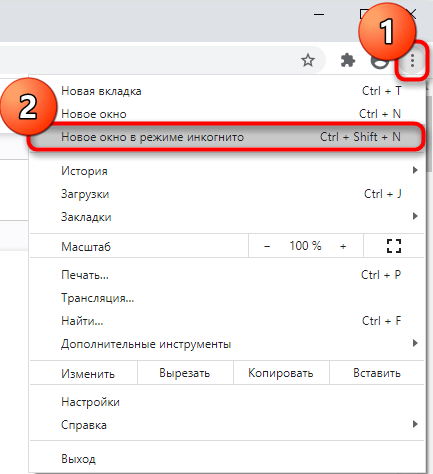
Исправьте DNS-сервер
Ошибка 502 может возникнуть из-за неправильной привязки имени домена и IP-адреса. Это связано с миграцией веб-сайта на новый хост, которая обычно занимает какое-то время. Решение состоит в том, чтобы очистить кэш DNS в локальной системе так же, как вы удаляете кэш из браузера. Откройте командную строку и выполните команду:
ipconfig / flushdns
При успешной очистке кэша DNS программа выдаст сообщение «Кэш DNS очищен успешно».
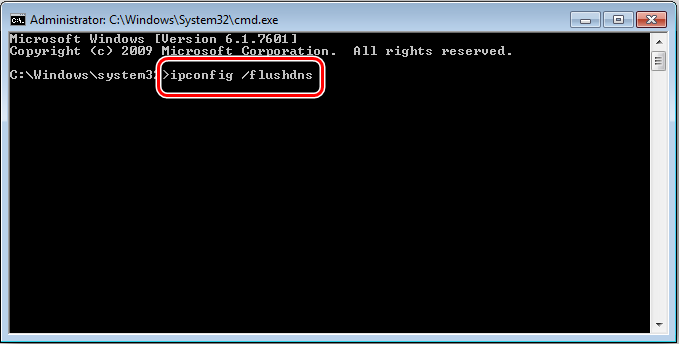
Проверить логи
Логи – это записи о всех действиях, выполненных вами в любом приложении. Вы можете проверить журналы приложений и соответствующий журнал на сервере. Журналы приложений сообщат вам о том, какие страницы были запрошены во время выполнения приложения, в то время как журнал на сервере будет содержать информацию об оборудовании, отвечающем за выполнение приложения, и статусе всех подключённых к серверу устройств.
Отключить плагин CDN
Сеть доставки контента (CDN) – это сторонние сервисы для рендеринга «тяжёлого контента», который включает в себя большие изображения и видео. CDN используется приложением для поддержания эффективности. Конфигурация брандмауэра может позволить недопустимому или вредоносному контенту проходить через шлюз, что приведёт к ошибке 502 Bad Gateway. Чтобы решить эту проблему, вам просто нужно отключить CDN.
Попробуйте использовать другой браузер
Попробуйте подключиться через другой браузер. Если открытие страницы пройдёт без сбоев, то текущий стандартный браузер нужно удалить и переустановить. Если переключение браузеров проблему с ошибкой неверного шлюза не решит, нужно проверить настройки вашей сети. Самый простой вариант – перезагрузить модем и маршрутизатор. Если это не помогло, попробуйте переключиться с Wi-Fi на LAN и использовать кабельное соединение.
Перезагрузите компьютер и сетевое оборудование
Иногда 502 Bad Gateway возникает по вине интернет-провайдера. Причиной здесь является ложная запись на их DNS-сервер. Чтобы обойти сообщение об ошибке, введите другой DNS-сервер в настройках. В Windows это можно сделать в настройках соединения TCP/IP. В качестве теста вы можете получить доступ к бесплатному DNS-серверу Google – 8.8.8.8 и 8.8.4.4.
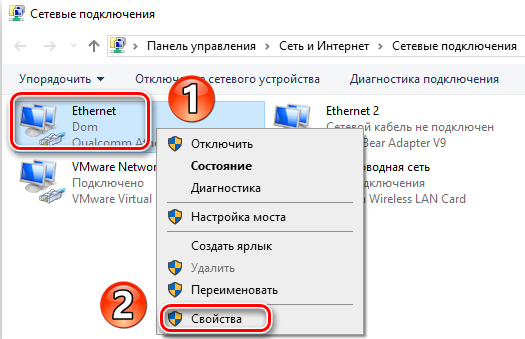
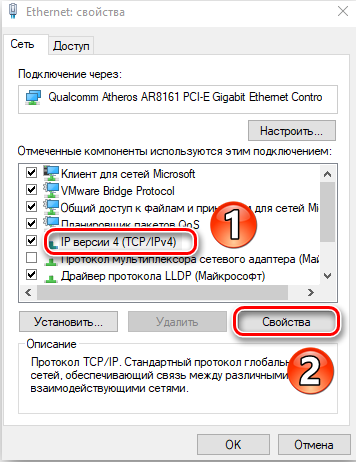
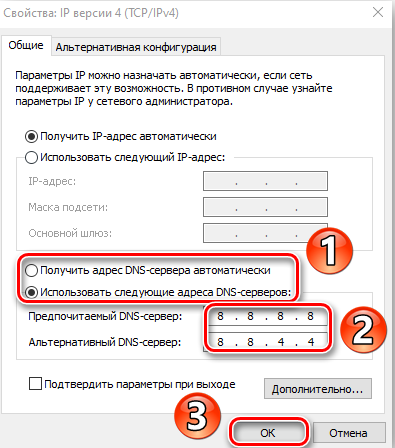
Обратитесь к своему интернет провайдеру
Если ошибка вызвана не провайдером, остаётся только ждать, пока она не исчезнет сама по себе (или использовать кэшированные версии страниц). В большинстве случаев ошибка носит временный характер и устраняется администратором в кратчайшие сроки.
Форумы Google пестрят жалобами пользователей на серверную ошибку 502 в Google приложениях. Несмотря на случайный фактор своего появления, эта ошибка может изрядно снизить посещаемость сайта.
502 bad gateway — что это за ошибка? Ошибка 502 Bad Gateway может проявляться по-разному. К примеру, 502 – Service Temporarily Overloaded или HTTP Error 502 Bad Gateway.
Ошибка 502 bad gateway — что это значит?

Ошибка 502 bad gateway говорит о том, что обратный прокси-сервер (допустим, Apache) для сервера источника (например, nginx) получает некорректный ответ от исходного веб-сервера.
Посмотрев внимательнее, мы обнаружили, что Apache работает в нем как прокси nginx. Веб-сервер перезагружал http-сервис почти каждый час. Наш опыт в устранении подобных ошибок показывает, что ошибка 502 Bad Gateway появляется по одной из следующих причин:
- Перегруженность сервера. Веб-сервер может падать из-за нехватки ресурсов (например, оперативной памяти), вызываемой избытком выполняемых процессов или агрессивными действиями пользователей;
- Частая перезагрузка веб-сервера. Такое случается при ошибках конфигурации, сбоях в модулях, любых атаках, избытке выполняемых процессов и приложений. В результате пользователь видит временную 502 ошибку;
- Плохой код сайта. Сайты с устаревшими приложениями или корявым кодом влияют на правильное функционирование сервера и ведут к периодическому возникновению 502 ошибки;
- Ошибки сети. Прочие ошибки конфигурации сети (проблемы с DNS, маршрутизация, блокировка файерволом, используемым на сервере, проблемы у провайдера) также становятся причиной появления 502 ошибки сервера;
- Время ожидания серверного программного обеспечения. 502 ошибка неизбежна при снижении скорости выполнения запросов в nginx, когда средство кэширования (например, Varnish Cache) уходит в таймаут. Сюда же относятся и медленные запросы.
Как исправить ошибку 502 bad gateway на веб-сервере nginx
Сначала необходимо определить первопричину возникновения данной ошибки. Мы изучили серверные логи во время перезагрузок, и нашли там ошибки seg fault.
Затем мы покопались в конфигурации сервера, и увидели, что там отсутствовал модуль mod_rpaf. Именно это и вызывало падение сервера:
root@server [~]# ls -l /usr/local/apache/modules/mod_rpaf-2.0.so /bin/ls: cannot access /usr/local/apache/modules/mod_rpaf-2.0.so: No such file or directory
Rpaf – это модуль Reverse proxy add forward, разработанный для серверов Apache. Он нужен в том случае, если вы задаете Nginx фронденд-сервером и хотите получить реальный IP серверных запросов.
Данный модуль не работал под Apache-2.4, поэтому мы немного его подправили. После перекомпиляции и перезагрузки Apache ошибки сегментации прекратились.
Мы последили за сервером еще пару часов и убедились в том, что перезагрузки прекратились, а серверные ошибки исчезли.
Вот несколько советов, как исправить ошибку 502 bad gateway:
- Следите за тем, чтобы файлы сайта (плагины и темы) своевременно обновлялись и не устаревали;
- Оптимизируйте и исправляйте медленные MySQL-запросы;
- Проводите аудит серверного программного обеспечения и вовремя обновляйте модули;
- Избегайте проблем с маршрутизацией и отслеживайте любые перегрузки/атаки на сервер.
Ошибка 502 (ERROR 502 Bad Gateway) — это сбой, который свидетельствует о получении некорректного ответа от вышестоящего по иерархии сервера. Простыми словами это получение неправильного ответа, приводящего к невозможности загрузить контент страницы.
Важно: сбой Bad Gateway может появляться как на определенной странице сайта, так и сразу на всех. Но наиболее часто встречается именно первый случай.
Чаще всего возникает по вине хостинга, DNS или прокси-сервера. Логика появления ошибки следующая: файлы публичного веб-сайта всегда располагаются на сервере. Пользовательский клиент (чаще всего, браузер) делает соответствующий запрос, чтобы получить данные из физического сервера и вывести их на пользовательском компьютере. Когда отправить файлы не получается — выводится ошибка с кодом от 500-й до 511-й.
Сам текст ошибки 502 может различаться. Часто встречаются варианты 502 Server Error, Bad Gateway, Temporary Error, HTTP 502 и другие.
Как исправить ошибку 502 вебмастеру: пошаговый алгоритм
Рассмотрим возможные причины и разберем алгоритм исправления источника ошибки.
Недостаток вычислительных ресурсов. Тарифный план хостинга
Если у вас жесткое ограничение производительности на выбранном тарифном плане хостинга, ошибка Bad Gateway может появляться при попытке открыть любую страницу сайта. Особенно часто эта причина встречается при использовании VPS на начальных тарифах.
Что делать?
- Проверьте статическую нагрузку, текущий размер оперативной памяти и размер хранилища для файлов сайта на используемом хостинге.
- Проверьте оперативную память сервера. Чтобы проверить текущий объем оперативной памяти, запустите командую строку сервера, затем укажите команды free -m (либо команду tor).
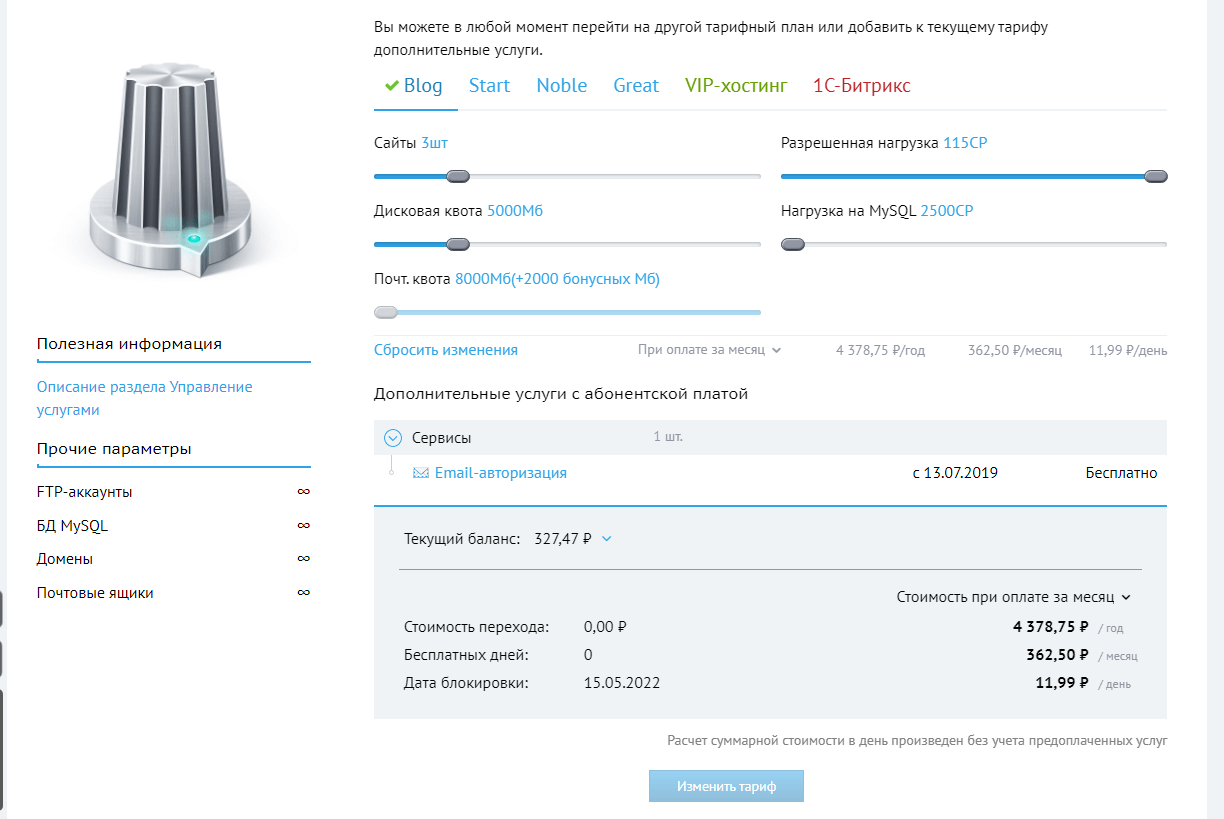
Недостаток производительности хостинга особенно часто проявляется при аномально высокой посещаемости.
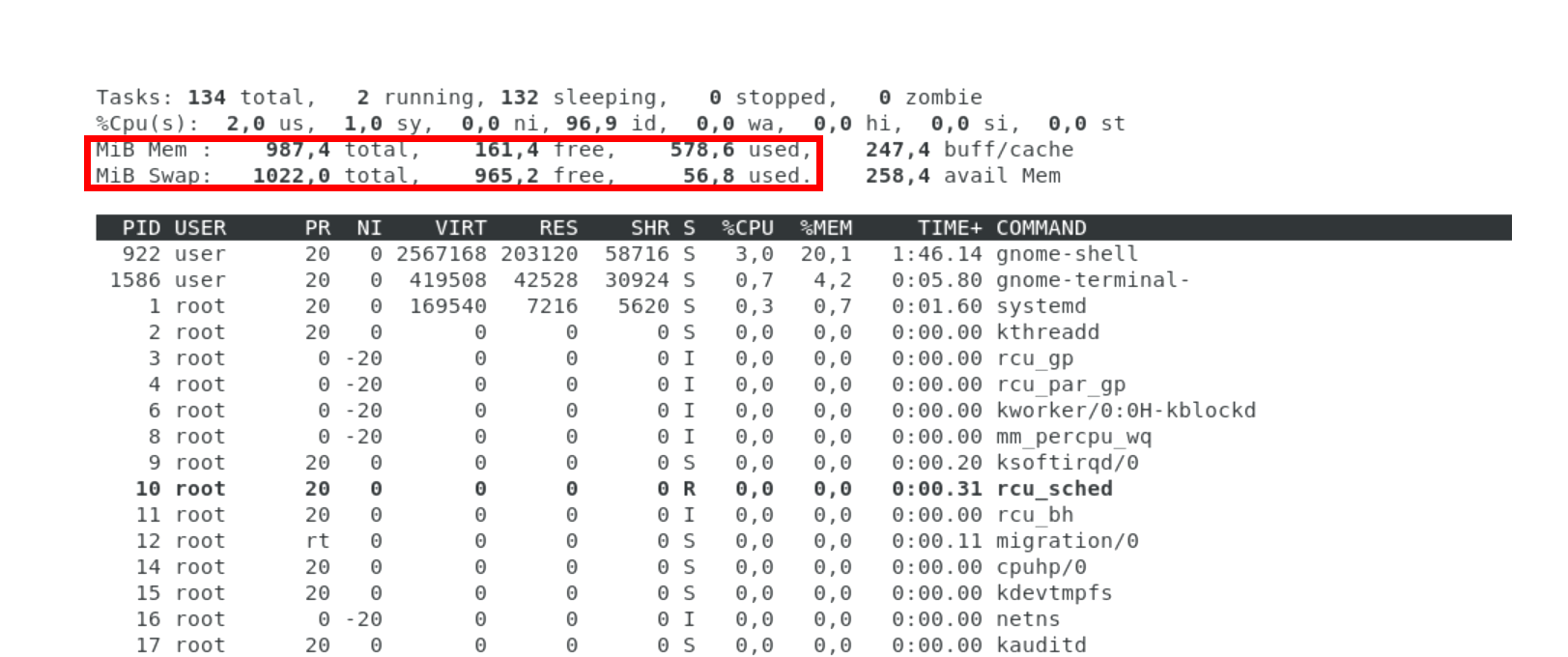
Обратите внимание на параметры total (общий объем памяти), free (свободный объем памяти в данный момент), used (использующийся объем памяти в данный момент).
Если вы видите, что свободной памяти еще много, то причину ошибки нужно искать в другом.
Увеличение лимитов FastCGI
HTTP-сервер Apache настраивается путем размещения директив в текстовых файлах конфигурации. Основной файл конфигурации обычно называется httpd.conf. Его расположение устанавливается во время компиляции, но может быть переопределено флагом командной строки -f.
Проект HTTP-сервера Apache, широко известный как Apache HTTPD или Apache, представляет собой HTTP-сервер с открытым исходным кодом, на котором работает большая часть веб-приложений. Apache HTTPD является кроссплатформенным и может работать в системах на базе Unix и Windows.
Что делать?
- Найдите и отредактируйте файл httpd.conf.
- Измените установленное значение для FastCGI.
- Увеличьте его на 500-600 пунктов.
Обратите внимание: директива клиент-серверного протокола FastCG в конфигурационном файле обозначается как mod_fastcgi:
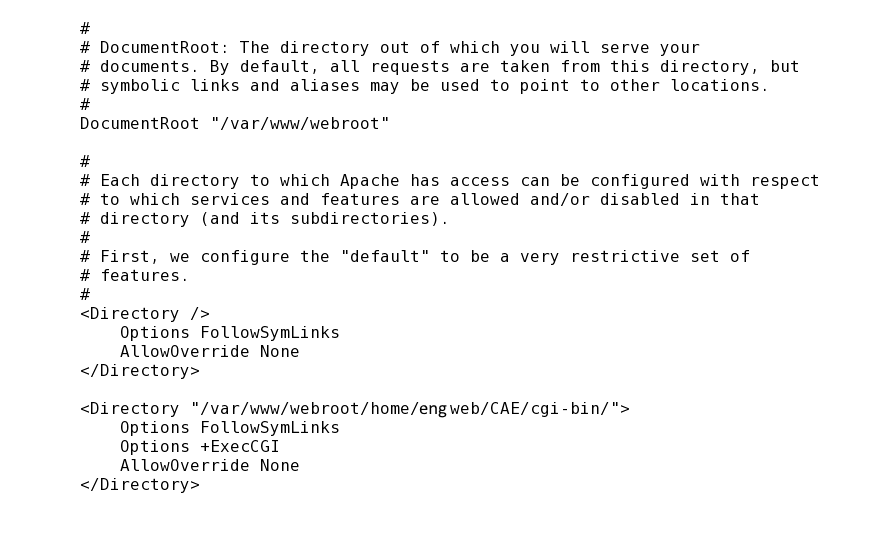
Глобальные изменения на сайте: обновления, установка плагинов, изменение дизайна или структуры URL
Чтобы диагностировать эту причину, необходимо проверить логи сервера. Кстати, в логах вы также сможете обнаружить и нехватку памяти сервера: такая ошибка называется OOM.
Что делать?
- Найдите файл с логами. Обычно кнопка с доступом к логам сервера есть в административной панели. Самое частое название такого файла — access.log. Если вы не нашли его — напишите в саппорт хостинга. Уточните, что серверные логи нужны вам для решения ошибки.
- Проанализируйте файл с ошибками. Логи сервера с ошибками обычно по умолчанию отправляются в файл error.log
- Ищите значение OOM или другие ошибки. Обязательно обращайте внимание на директиву %s со значением 502 (это и есть код состояния искомой нами ошибки).
Директивы в формате combined выглядят так:
- %s — код состояния HTTP.
- %h — IP-адрес запроса.
- %{User-Agent} — HTTP-заголовок.
- %l — полное название хоста.
- %b — отданные байты.
- %u — пользователь.
- %r — тип и содержимое запроса.
- %t — время запроса.
Cloudflare
Если вы настроили Cloudflare или похожее решение против хакерских атак, попробуйте отключить эту защиту. Часто Bad Gateway ошибка возникает по вине таких сервисов. То же самое можно сказать и о сторонних сетях доставки содержимого (СDN), с которыми соединен ваш сайт.
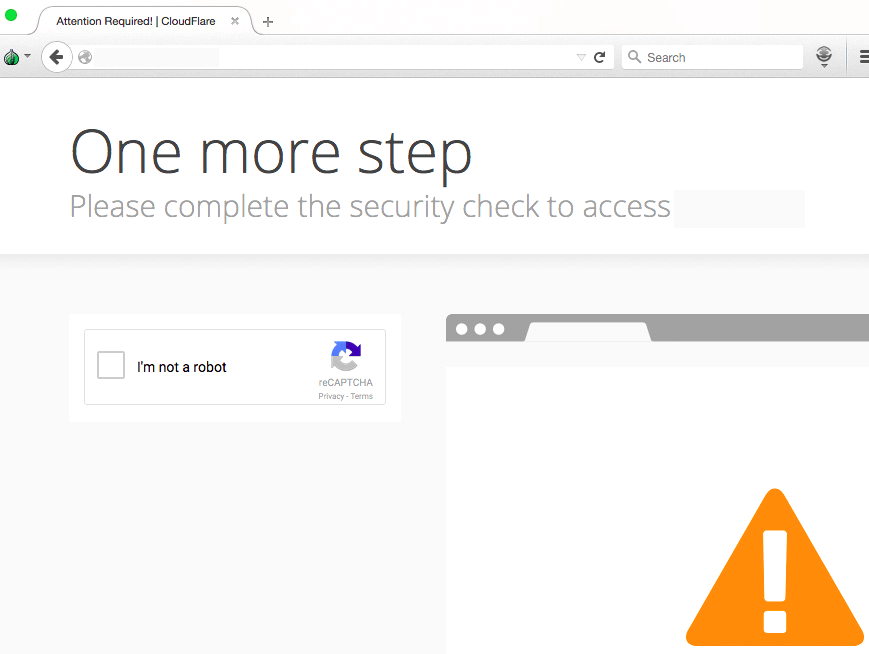
Что делать?
- Временно отключите Cloudflare.
- Временно отключите CDN (сеть доставки содержимого).
- Проверьте, стала ли доступна проблемная страница. Если да — настройте используемые внешние сервисы так, чтобы они не ограничивали доступ к странице.
Важно: отключение вашего сайта от любых сервисов, которые перенаправляет ваш трафик на собственные сервера (например, тот же CloudFlare) произойдет не сразу, а только через 5-6 часов или даже дольше, так как должно произойти обновление записей DNS.
Конфликт плагинов, проблемы после обновления CMS
Всегда запоминайте (а лучше — записывайте) все изменения, которые вы делаете на сайте. Будь то установка плагина, добавление нового функционала или изменение дизайна страницы. Так вы сможете просто диагностировать источник появления ошибки 502 и сразу перейти к его устранению. Например — удалить конфликтующий плагин через админку используемой CMS.
Откат к исправно работающей версии сайта может стать решением Bad Gateway в ряде случаев.
Как правило, хостинги автоматически создают резервные копии сайтов и баз данных своих пользователей один раз в сутки.
Что делать?
Показываем на на примере хостинга Beget:
- Чтобы откатиться к исправно работающей версии сайта, откройте раздел Backup в панели управления используемого хостинга.
- Чтобы выгрузить файлы (создать бэкап), выберите необходимые файлы, отметив чекбокс слева от них:
- Чтобы восстановить сайт из резервной копии, выберите копию (в Beget «Текущее состояние») и затем кликните по синей стрелке:
- Далее следуйте подсказкам хостинга, чтобы восстановить работоспособность сайта из бэкапа максимально корректно.
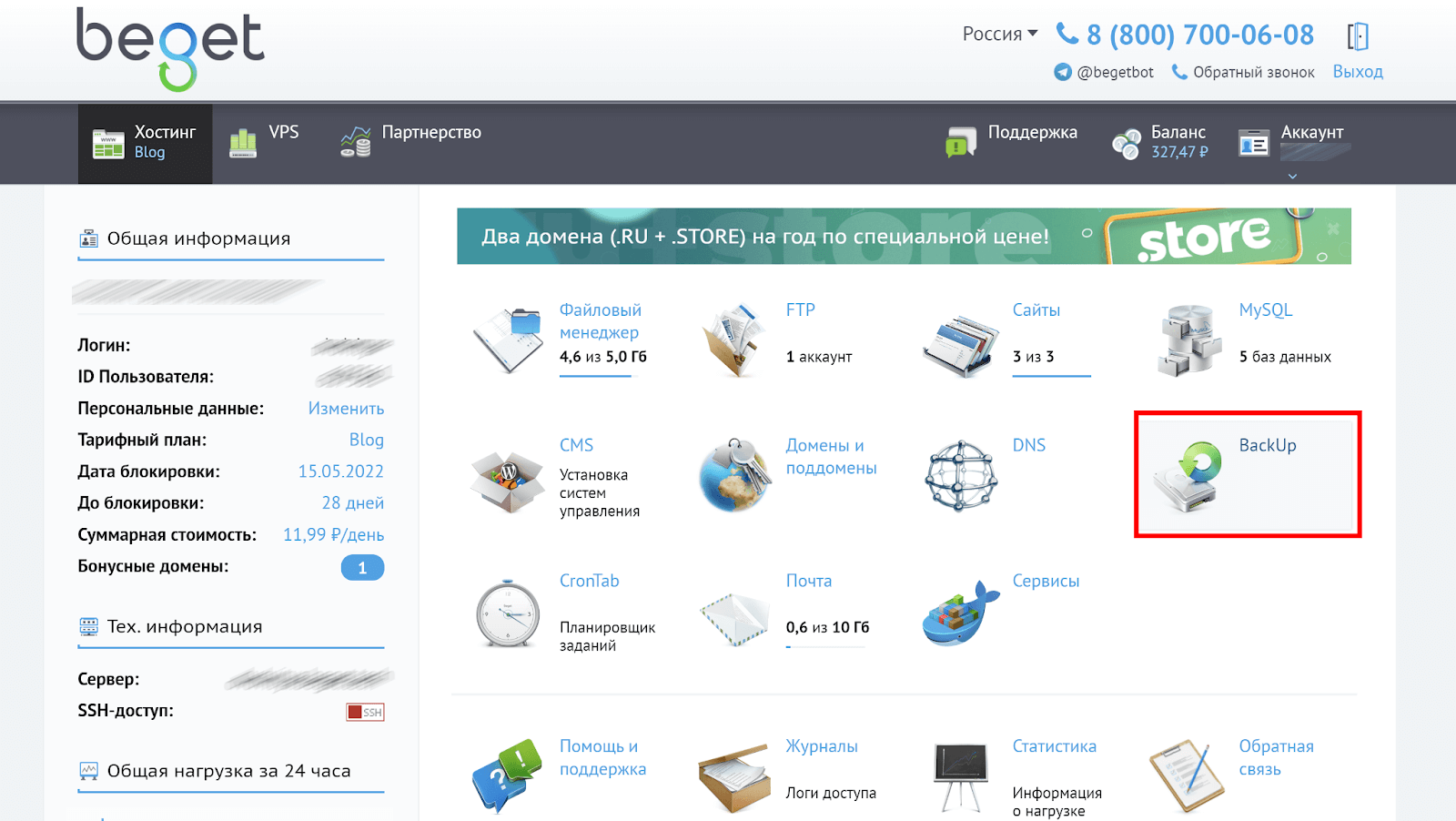
Вы можете настроить автоматическое копирование или бэкап по требованию.
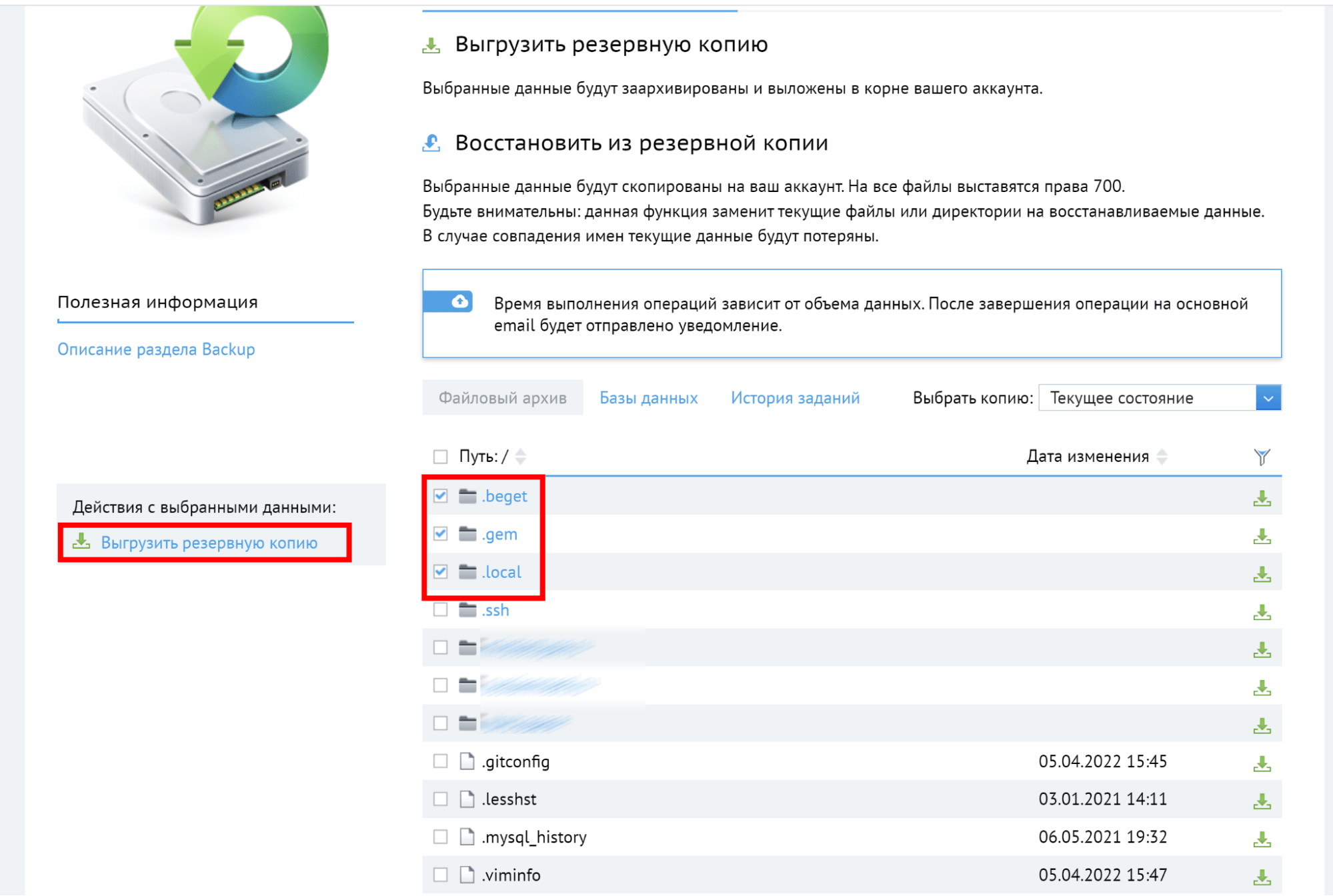
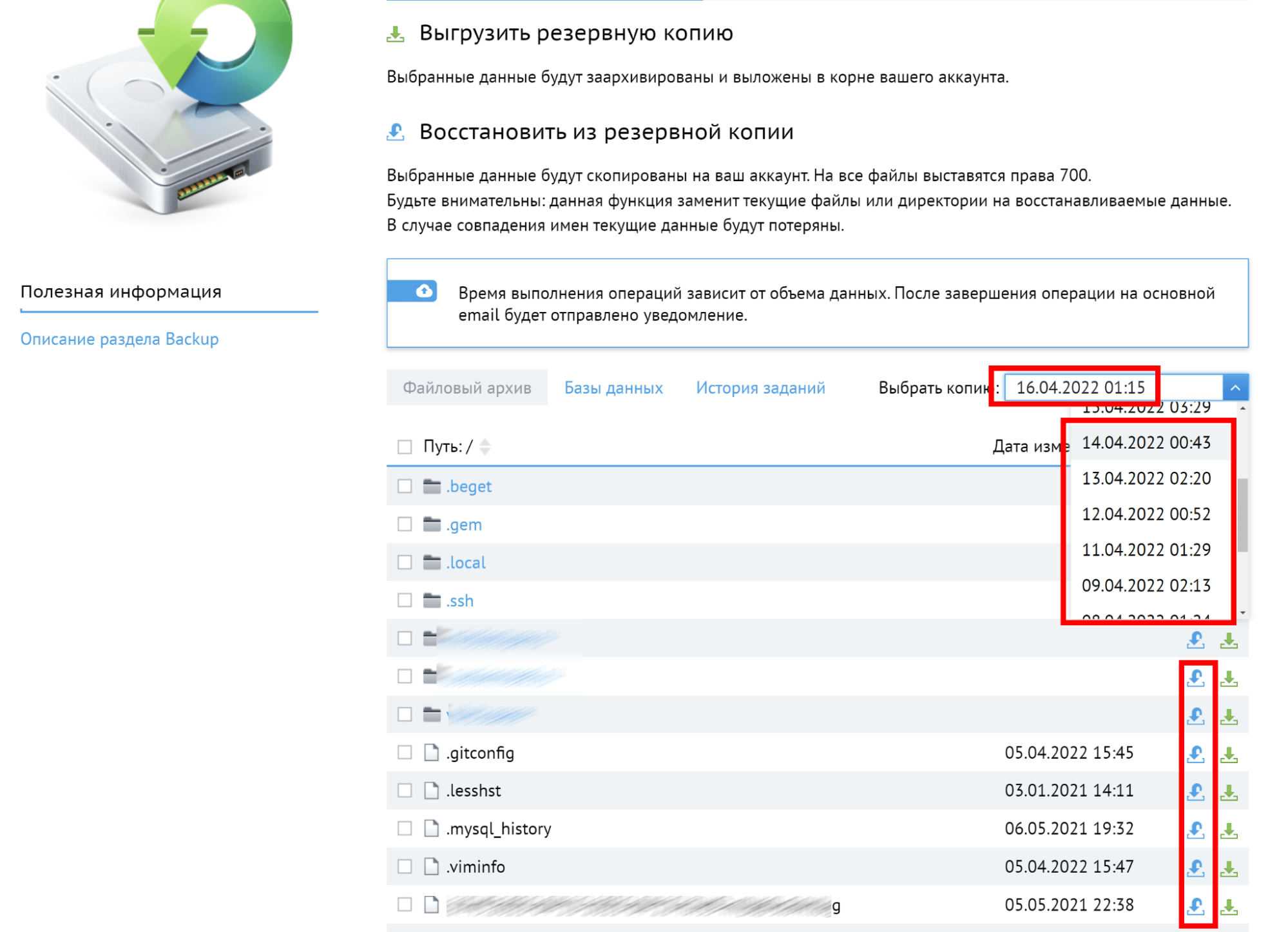
Как исправить ошибку 502 пользователю: пошаговый алгоритм
Мы уже отмечали в начале, что источник Bad Gateway чаще всего находится на стороне сервера, поэтому пользователь устранить эту ошибку самостоятельно не сможет.
Но в редких случаях появление сбоя связано с проблемами, которые можно решить. Например, очисткой временных файлов сайта (поможет, если администратор вносил изменения в контент страницы и при этом на сайте настроено кэширование).
Чтобы устранить ошибку, выполните следующие действия:
- Напишите администратору сайта о возникшей проблеме.
- Попробуйте зайти на сайт в то время, когда поток пользователей небольшой (например, очень рано утром или ночью).
- Отключите все плагины / расширения в используемом браузере (в редких случаях они могут приводить к конфликтам). Подтвердить этот источник сбоя поможет просмотр проблемного сайта в режиме инкогнито.
- Очистите DNS-кэш в своей системе. Для этого нужно открыть встроенный в Windows инструмент cmd и прописать команду ipconfig /flushdns:
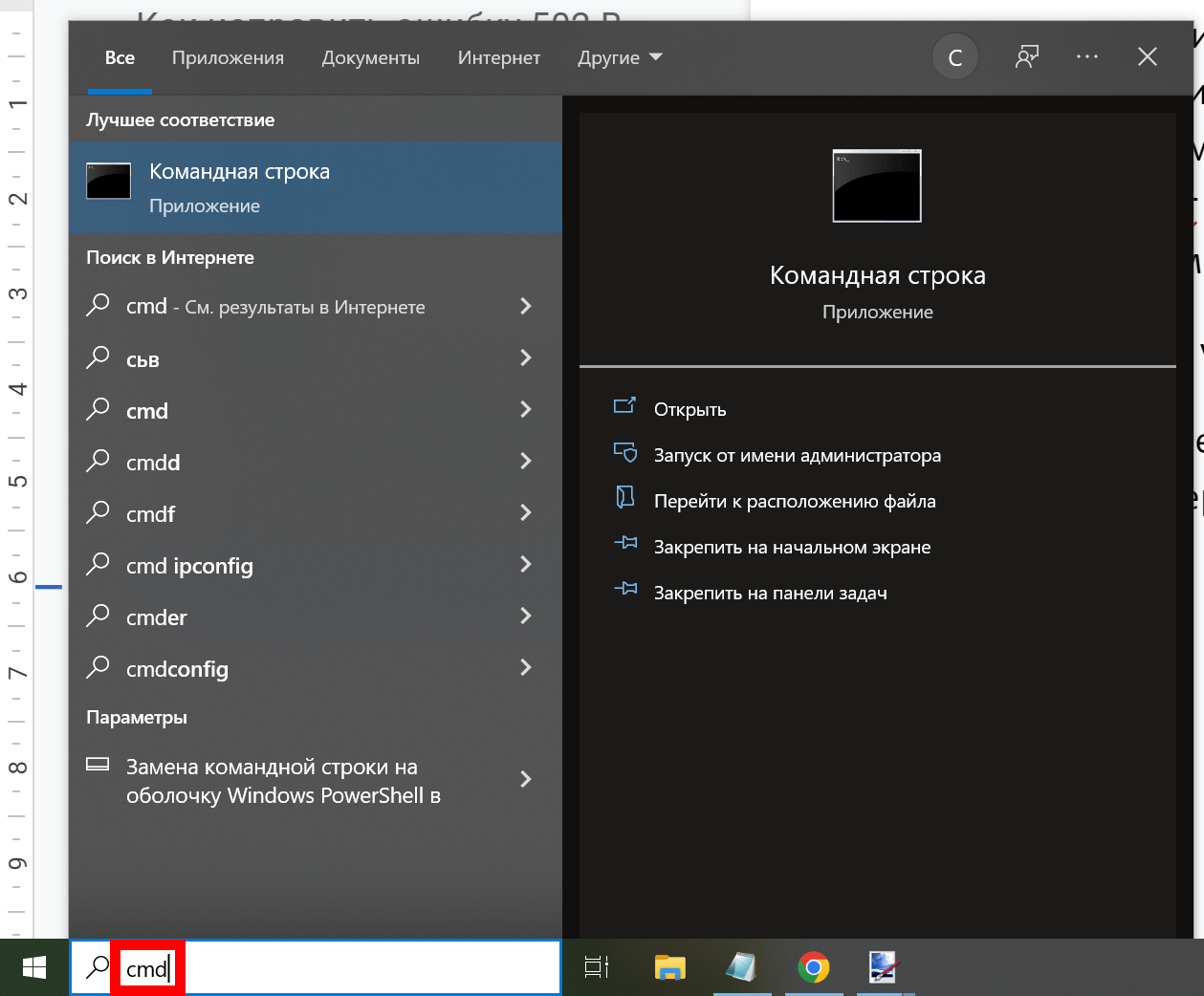
Все, DNS cache успешно очищен:
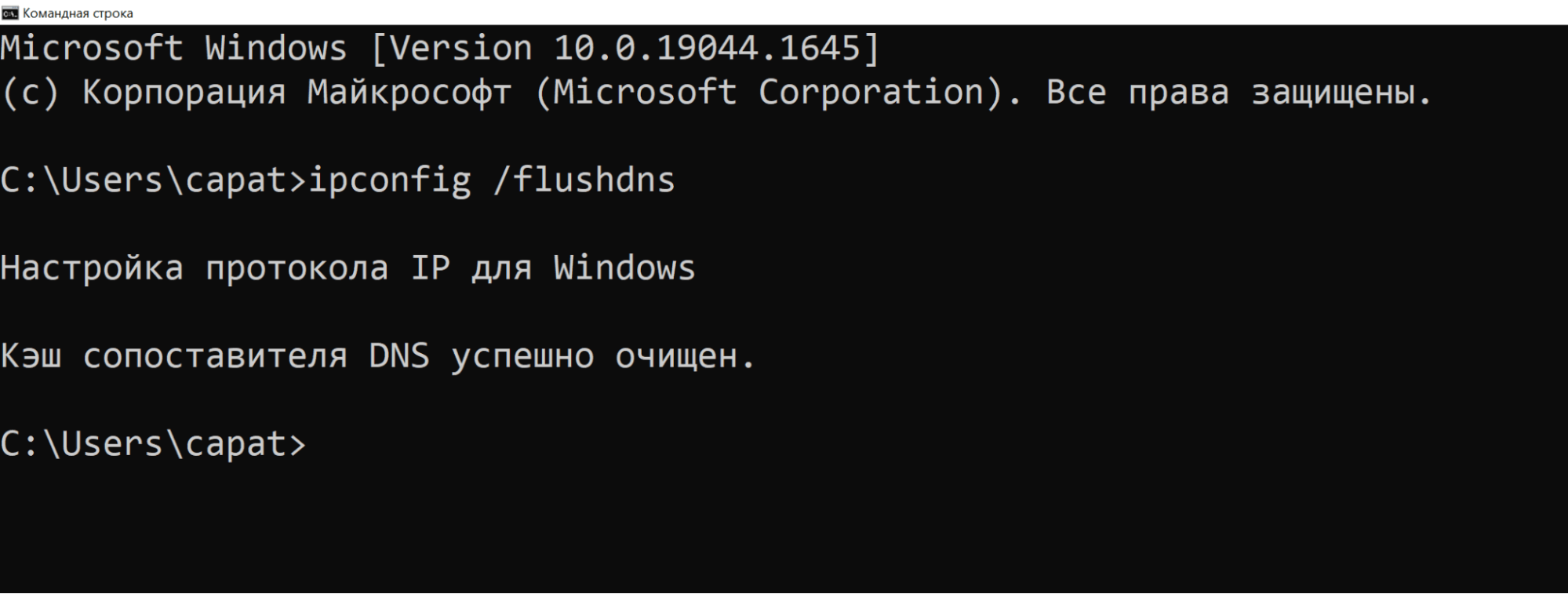
- Поменяйте используемый браузер. В очень редких случаях ошибка может появляться, когда сервер не в состоянии передать данные в конкретный браузер.
Резюме: самые частые причины появления ошибки
Итак, можно вывести четыре самых распространенных сценария появления Bad Gateway на сайте:
- Недостаток вычислительных ресурсов. Может проявляться на очень слабых, старых машинах.
- Глобальные изменения на сайте: обновления, установка плагинов, изменение дизайна или структуры ссылок.
- Конфликт плагинов. Проблемы после обновления версии CMS.
- Cloudflare и подобные сервисы + CDN (сеть доставки содержимого).
Найдите свою причину и устраните ее, следуя нашему алгоритму.
На чтение 7 мин. Просмотров 966 Опубликовано 09.07.2019
Содержание
- Как исправить ошибку 502 Bad Gateway
- Как появляется ошибка 502 Bad Gateway
- Причиной 502 ошибок Bad Gateway
- Как исправить 502 Bad Gateway
- Другие ошибки, такие как 502 Bad Gateway
Как исправить ошибку 502 Bad Gateway
Ошибка 502 Bad Gateway – это код состояния HTTP, который означает, что один сервер в Интернете получил неверный ответ от другого сервера.
Ошибки 502 Bad Gateway полностью не зависят от вашей конкретной настройки. Это означает, что вы можете увидеть их в любом браузере, в любой операционной системе и в любом устройство.
Ошибка 502 Bad Gateway отображается в окне интернет-браузера, как и веб-страницы.
Как появляется ошибка 502 Bad Gateway
502 Bad Gateway можно настроить для каждого веб-сайта. Хотя это довольно редко, разные веб-серверы описывают эту ошибку по-разному . Ниже приведены несколько общих способов увидеть это:
502 Bad Gateway
502 Сервис временно перегружен
Ошибка 502
Временная ошибка (502)
502 Ошибка прокси
502 Ошибка сервера: сервер обнаружил временную ошибку и не смог выполнить ваш запрос
HTTP 502
502. Это ошибка
Bad Gateway: прокси-сервер получил неверный ответ от вышестоящего сервера
Ошибка HTTP 502 - плохой шлюз
Известная в Твиттере ошибка «сбойный кит», в которой говорится, что Твиттер переполнен , на самом деле является ошибкой 502 Bad Gateway (хотя ошибка 503 имеет больше смысла).
Ошибка Bad Gateway, полученная в Центре обновления Windows, генерирует код ошибки 0x80244021 или сообщение WU_E_PT_HTTP_STATUS_BAD_GATEWAY.
Когда службы Google, такие как Google Search или Gmail, испытывают ошибку 502 Bad Gateway, они часто отображают Ошибка сервера , а иногда и просто 502 , на экране.
Причиной 502 ошибок Bad Gateway
Ошибки Bad Gateway часто бывают вызваны проблемами между онлайн-серверами, которые вы не можете контролировать. Однако иногда нет реальной проблемы, но ваш браузер думает , что она есть, из-за проблемы с вашим браузером, проблемы с вашим домашним сетевым оборудованием или по какой-то другой причине, неконтролируемой вами.
Веб-серверы Microsoft IIS часто предоставляют дополнительную информацию о причине конкретной ошибки 502 Bad Gateway, добавляя дополнительную цифру после 502 , как в Ошибка HTTP 502.3 – веб-сервер получил неверный ответ, пока выступать в роли шлюза или прокси-сервера , что означает Bad Gateway: ошибка соединения сервера пересылки (ARR) . Вы можете увидеть полный список здесь.
Ошибка HTTP Error 502.1 – Bad Gateway относится к проблеме тайм-аута приложения CGI и ее лучше устранить как проблему тайм-аута 504 Gateway.
Как исправить 502 Bad Gateway
Ошибка 502 Bad Gateway часто является сетевой ошибкой между серверами в Интернете, то есть проблема не связана с вашим компьютером или подключением к Интернету.
Однако, возможно, что с вашей стороны что-то не так, вот некоторые исправления, которые стоит попробовать:
-
Попробуйте снова загрузить URL-адрес, нажав F5 или Ctrl + R на клавиатуре, или нажав кнопку обновления/перезагрузки.

Хотя ошибка 502 Bad Gateway обычно указывает на сетевую ошибку вне вашего контроля, она может быть чрезвычайно временной. Повторная попытка страницы часто будет успешной.
-
Начните новый сеанс браузера, закрыв все открытые окна браузера, а затем открыв новый. Затем попробуйте открыть веб-страницу снова.
Возможно, ошибка 502, которую вы получили, произошла из-за проблемы на вашем компьютере, возникшей когда-то во время этого использования вашего браузера. Простой перезапуск самой программы браузера может решить проблему.
-
Очистите кеш вашего браузера. Устаревшие или поврежденные файлы, которые хранятся в вашем браузере, могут вызывать проблемы 502 Bad Gateway.

Удаление этих кэшированных файлов и повторное использование страницы решит проблему, если это является причиной.
-
Удалите куки вашего браузера. По тем же причинам, которые упоминались выше для кэшированных файлов, очистка сохраненных файлов cookie может исправить ошибку 502.
Если вы не хотите удалять все свои cookie-файлы, сначала попробуйте удалить только те cookie-файлы, которые относятся к сайту, на котором появляется ошибка 502. Лучше всего удалить их все, но не помешает вначале попробовать явно применимые (ие).
-
Запустите браузер в безопасном режиме: Firefox, Chrome или Internet Explorer. Запускать браузер в безопасном режиме означает запускать его с настройками по умолчанию и без надстроек или расширений, включая панели инструментов.

Если ошибка 502 больше не появляется при запуске браузера в безопасном режиме, вы знаете, что причиной проблемы является расширение или настройка браузера.Верните настройки браузера по умолчанию и/или выборочно отключите расширения браузера, чтобы найти основную причину и навсегда устранить проблему.
Безопасный режим браузера по идее похож на безопасный режим в Windows, но это не одно и то же. Вам не нужно запускать Windows в безопасном режиме, чтобы запустить любой браузер в его «безопасном режиме».
-
Попробуйте другой браузер. Популярные браузеры включают Firefox, Chrome, Opera, Internet Explorer и Safari, среди других.
Если альтернативный браузер не выдает ошибку 502 Bad Gateway, теперь вы знаете, что источником проблемы является исходный браузер. Предполагая, что вы следовали приведенным выше советам по устранению неполадок, сейчас самое время переустановить браузер и посмотреть, исправит ли это проблему.
-
Загрузите обновление программного обеспечения 1 для Microsoft Forefront Threat Management Gateway (TMG) 2010 с пакетом обновления 1 (SP1), если у вас установлен MS Forefront TMG SP1 и вы получили сообщение Код ошибки: 502 Ошибка прокси-сервера. Ошибка входа в сеть. (1790) или подобное сообщение при доступе к веб-странице.
Это не распространенное решение для сообщений об ошибках 502 Proxy и применяется только в этой конкретной ситуации. Forefront TMG 2010 – это пакет программного обеспечения для бизнеса, и вы будете знать, установлен ли он у вас.
-
Перезагрузите компьютер. Некоторые временные проблемы с вашим компьютером и тем, как он подключается к вашей сети, могут вызывать ошибки 502, особенно если вы видите ошибку на нескольких сайтах. В этих случаях перезагрузка поможет.
-
Перезагрузите сетевое оборудование. Проблемы с вашим модемом, маршрутизатором, коммутаторами или другими сетевыми устройствами могут вызывать 502 Bad Gateway или другие ошибки 502. Простой перезапуск этих устройств может помочь.
Порядок, в котором вы выключаете эти устройства, не особенно важен, но обязательно включите их снова снаружи в . Проверьте эту ссылку выше для получения более подробной помощи по перезапуску вашего оборудования, если вам это нужно.
-
Измените DNS-серверы либо на своем маршрутизаторе, либо на компьютере или устройстве. Некоторые ошибки Bad Gateway вызваны временными проблемами с DNS-серверами.
Если вы ранее не меняли их, DNS-серверы, которые вы сейчас настроили, вероятно, автоматически назначаются вашим интернет-провайдером. К счастью, для вашего использования доступен ряд других DNS-серверов. Смотрите наш список бесплатных и общедоступных DNS-серверов.
-
Обращение к сайту напрямую также может быть хорошей идеей. Скорее всего, предполагая, что они виноваты, администраторы веб-сайта уже работают над устранением причины ошибки 502 Bad Gateway, но не стесняйтесь сообщить им об этом.
Смотрите нашу контактную страницу веб-сайта для списка контактов для популярных веб-сайтов. Большинство веб-сайтов имеют учетные записи в социальных сетях, которые они используют для поддержки своих услуг. У некоторых даже есть телефон и контакты по электронной почте.
Если вы подозреваете, что веб-сайт закрыт для всех, особенно для популярного, проверка Twitter на предмет болтовни о сбоях часто очень полезна. Лучший способ сделать это – поискать #websitedown в Twitter, как в #cnndown или #instagramdown. Существуют и другие способы проверить, не работает ли веб-сайт, если социальные сети бесполезны.
-
Обратитесь к вашему интернет-провайдеру. Если ваш браузер, компьютер и сеть работают, и веб-сайт сообщает, что страница или сайт работает для них, проблема 502 Bad Gateway может быть вызвана проблемой сети, за которую отвечает ваш провайдер.
См. Как обратиться в службу технической поддержки, чтобы узнать, как поговорить с вашим провайдером об этой проблеме.
-
Вернуться позже. На этом этапе устранения неполадок сообщение об ошибке 502 Bad Gateway почти наверняка является проблемой либо у вашего интернет-провайдера, либо у сети веб-сайта – одна из двух сторон могла бы даже подтвердить это для вас, если бы вы связались с ними напрямую. В любом случае, вы не единственный, кто видит ошибку 502, поэтому вам нужно подождать, пока проблема не будет решена за вас.
Другие ошибки, такие как 502 Bad Gateway
Ряд других ошибок связан с ошибкой 502 Bad Gateway: 500 Внутренняя ошибка сервера, 503 Сервис недоступен и 504 Время ожидания шлюза.
Также существует ряд кодов состояния HTTP на стороне клиента, например, очень распространенная ошибка 404 Not Found, среди многих других, которые вы можете найти в этом списке ошибок кода состояния HTTP.
Загружая страницу, браузер отправляет кучу запросов другим серверам. Они обрабатывают все запросы, затем возвращают код ответа HTTP с определенным результатом. Если в процессе этого возникнет какой-то сбой, на экране браузера отобразится ошибка. И одна из таких ошибок – 502 Bad Gateway. Я расскажу, что она означает, по каким причинам выходит, а еще опишу способы ее устранения.
Что означает ошибка 502 Bad Gateway
Ошибки, принадлежащие серии 5xx, означают появление проблем на стороне сервера. Если взять конкретно ошибку 502 Bad Gateway, то ее появление будет означать получение неправильного ответа сервера. «Виновниками» в такой ситуации обычно являются прокси, DNS или хостинг-серверы.
Комьюнити теперь в Телеграм
Подпишитесь и будьте в курсе последних IT-новостей
Подписаться
Что делать, если вы пользователь
Ошибка 502 Bad Gateway может появиться на любом сайте. Пользователю для начала следует проверить, не является ли причиной проблемы какие-то неполадки с его стороны. Сделать это можно указанными ниже способами.
Перезагрузить страницу
Возможно, на момент загрузки число запросов на сайт превышает определенный лимит, устанавливаемый владельцем сайта. Если это действительно так, тогда простая перезагрузка страницы вполне будет уместна. Я рекомендую обновить страницу как минимум три раза в течение 2-3 минут и только потом приступать к следующим способам.
Проверить подключение к интернету
Стоит проверить работу модема и попробовать загрузить другие страницы. Убедитесь, что подключение к интернету стабильное. Еще вариант – перезапустить маршрутизатор и попробовать снова загрузить проблемный сайт.

Очистить кэш и cookies
Нередко причиной появления данной ошибки могут быть неверно загруженные cookies и кэш. В таких случаях необходимо просто очистить данные в настройках интернет-обозревателя.
Для любого браузера актуально – зайти в историю просмотров и найти ссылку «Очистить историю». В новом окне отметить пункты с кэшем и cookies, затем подтвердить действие. Как только данные будут удалены, надо вновь попробовать загрузить страницу. Не помогло? Идем дальше!
Очистить кэш DNS
Допустимо, что в кэше установлено неправильное значение IP-адреса. Для таких случаев можно использовать сброс DNS кэша. В ОС Windows необходимо открыть инструмент «Командная строка» (вводим в поисковую строку название программы и выбираем запуск от имени администратора).
Далее следует ввести вот такую команду и активировать ее нажатием на клавишу Enter:
ipconfig /flushdns
Нужно подождать некоторое время, пока операция не завершится. Как только действие будет завершено, на экране выйдет подтверждение, что кэш был очищен.

Для Linux действие примерно схоже, но команда выглядит иначе. Открываю утилиту «Терминал» и ввожу в поле вот такой запрос:
Для Ubuntu:
sudo service network-manager restart
Для других дистрибутивов:
sudo /etc/init.d/nscd restart
Попробовать зайти с другого браузера
Проблема 502 Bad Gateway может быть актуальна и для конкретного браузера. Если у вас на компьютере есть другой интернет-обозреватель, попробуйте открыть сайт через него.
Отключить плагины и расширения
На загрузку некоторых страниц могут влиять установленные в браузер плагины и расширения. Особенно это касается VPN-сервисов и блокировщиков рекламы. Попробуйте поочередно отключать их и перезапускать страницу. Не исключено, что виновник будет найден.
Зайти на страницу позже
Когда ничего из вышеперечисленного не помогло, значит, проблема все же кроется на стороне сервера. Вам остается только подождать некоторое время, пока разработчики не устранят ошибку на сайте. Вы также можете написать владельцу и сообщить о проблеме.
Читайте также


Что делать, если вы администратор сайта
Обычно такие проблемы самостоятельно решать не рекомендуется. Лучше сразу же обратиться в службу технической поддержки и описать проблему. Но есть пара действий, которые все же могут помочь определить источник проблемы.
Проверка журнала ошибок
Актуально в случаях, при которых ошибка 502 Bad Gateway появляется после внесения изменений или обновления. Определить это очень просто, нужно лишь проверить журнал ошибок. В CMS WordPress можно включить запись возникающих ошибок, добавив в файл wp-config.php вот такие строки:
define( 'WP_DEBUG', true ); define( 'WP_DEBUG_LOG', true ); define( 'WP_DEBUG_DISPLAY', false );
После этого все записи начнут отображаться в файле debug.log. Храниться он будет в директории wp-content. Понадобится некоторое время, чтобы причины ошибок были записаны. Потом можно тщательно изучить записи и уже на основе их предпринимать конкретные изменения.
Проверка плагинов
Следует проверить, не влияют ли какие-либо плагины на работу сайта. Для этого можно поочередно отключать их, просто переименовывая папку интересующего плагина. Для этого надо выделить папку, затем нажать на меню «Файл» и в нем выбрать пункт «Переименовать».

Проверка сети CDN
Сети CDN и службы предотвращения DoS тоже могут влиять на работу сайта. Обычно виновник проблемы указывается на странице с кодом ошибки. Например, если под кодом 502 Bad Gateway есть строка cloudflare-nginx, значит, для исправления ошибки надо обратиться в службу поддержки CloudFlare. Можно отключить данный сервис, но потом придется долго ждать обновления DNS (это может занять несколько часов).

Ошибка 502 на виртуальном хостинге VPS/VDS
Ошибка 502 Bad Gateway возникает из-за превышения лимита трафика пользователей, «шалостей» бота, скачивания сайта или даже DoS‑атаки. Решение данной проблемы кроется в ограничениях памяти.
Запустить команду top
Данный запрос в терминале поможет установить наличие свободной памяти. Этим же способом можно проверить, работает ли Apache.
Посмотреть логи Apache и nginx
Обычно в этих логах отображается активность пользователей. Если есть что-то подозрительное, можно предпринять действия. К примеру, забанить определенные IP-адреса, настроить Fail2ban или подключить систему защиты от DoS-атак.
Если после этого количество запросов к серверу снизилось, необходимо перезапустить Apache.
Увеличить объем памяти
Бывает, что с логами все нормально, но памяти на обработку запросов все равно не хватает. Узнать об этом просто – при проверке командой top будет выдана ошибка OOM (out of memory). В таких случаях можно просто увеличить ее объем. Можно просто заказать другой тариф, в котором количество предоставляемой памяти больше. Подробнее об этом.
Проверить лимиты на php-cgi процессы
Если после проверки командой top показано, что свободной памяти еще достаточно, значит, на php-cgi процессы установлены лимиты. Для решения надо открыть конфигурационный файл Apache – httpd.conf, найти секцию модуля FastCGI (mod_fascgi или mod_fastcgid) и увеличить лимит.
Обратиться к службе технической поддержки
Если вышеперечисленные способы исправления ошибки 502 на виртуальном сервере не помогут, придется обращаться в техподдержку хостинга. При этом обязательно надо упомянуть, что вы уже предприняли и как проводили все действия.

Здравствуйте, друзья!
Когда дело доходит до проверки веб-сайтов в интернете, вы можете столкнуться с различными ошибками.
Одной из самых известных и популярных среди всех является ошибка «502 Bad Gateway».
В то время как ваше интернет-соединение или компьютер не имеют к этому никакого отношения, поскольку проблема связана с веб-сайтом.
Тем не менее, проверка своего соединения всегда стоит того.
Итак, в этой статье мы собираемся обсудить некоторые из наиболее известных способов исправления ошибки.
Что такое ошибка «502 Bad Gateway»?
Для облегчения понимания отображается ошибка «502 Bad Gateway Error», когда веб-сервер не может получить действительный ответ от входящего сервера.
Каждый раз, когда вы заходите на веб-сайт, ваш веб-браузер отправляет запросы на веб-сервер.
После обработки запроса веб-сервер отправляет обратно запрошенные ресурсы.
Теперь используется термин 502, поскольку это обозначенный код состояния HTTP, используемый веб-сервером для определения ошибок, связанных с сервером.
Есть множество причин, по которым вы можете получить такой ответ.
Во-первых, между двумя серверами может быть перегрузка сервера или даже проблема с сетью.
Иногда даже неправильная конфигурация брандмауэра может вызвать ошибку «502 Bad Gateway».
Вариация ошибки «502 Bad Gateway»
С множеством веб-браузеров, веб-сервисов и операционных систем вы действительно можете найти различные варианты «502 Bad Gateway».
В этом разделе мы собрали все варианты ошибки «502 Bad Gateway Error», с которыми вы можете столкнуться.
- 502 Bad Gateway;
- HTTP Error 502: Bad Gateway;
- Error 502;
- 502 Proxy Error;
- 502 Service Temporarily Overloaded;
- 502 Server Error: The server encountered a temporary error and could not complete your request;
- 502 bad gateway Cloudflare;
- Temporary Error (502);
- HTTP 502”.
7 способов исправить ошибку «502 Bad Gateway»
Независимо от того, как ошибка представлена вам, с вашей машиной все в порядке.
В большинстве случаев это что-то со стороны сервера.
При этом есть еще некоторые исправления, которые вы можете попробовать со своей стороны.
1. Обновите страницу

Это само собой разумеется, но обновление вашей веб-страницы может мгновенно решить вашу проблему.
Фактически, в большинстве случаев ошибка «502 Bad Gateway Error» носит временный характер.
Вы можете просто перезагрузить страницу с помощью обновить страницу в браузере или нажатием клавиш F5, Ctrl + F5 или CMD + R.
Скорее всего, хост-сервер может испытать перегрузку, и ваш веб-сайт скоро появится в сети.
Тем временем вы также можете попробовать загрузить веб-сайт в другом браузере, чтобы проверить, сохраняется ли проблема.
2. Проверка, доступен ли этот веб-сайт для всех
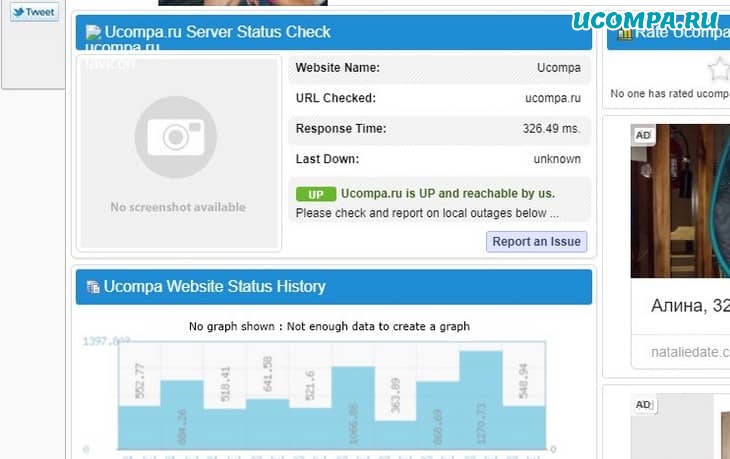
Если вам не удалось связаться с каким-либо веб-сайтом, всегда полезно проверить, связана ли проблема с вашей стороной или другие люди тоже испытывают те же самые проблемы.
На самом деле существует множество веб-сайтов и инструментов, которые могут оказать вам необходимую помощь.
Наиболее часто используемые — это downforeveryoneorjustme.com и isitdownrightnow.com.
Оба сайта работают одинаково.
Все, что вам нужно сделать, это вставить URL-адрес, который вы предпочитаете проверить, и вы получите соответствующие результаты.
В случае, если вы получите сообщение о том, что веб-сайт недоступен для всех, вы вряд ли сможете что-либо сделать со своей стороны.
Напротив, если отчет показывает, что веб-сайт работает, вам необходимо проверить соединение на своем конце.
Вы всегда можете попробовать другие советы, упомянутые ниже.
3. Выберите другой браузер
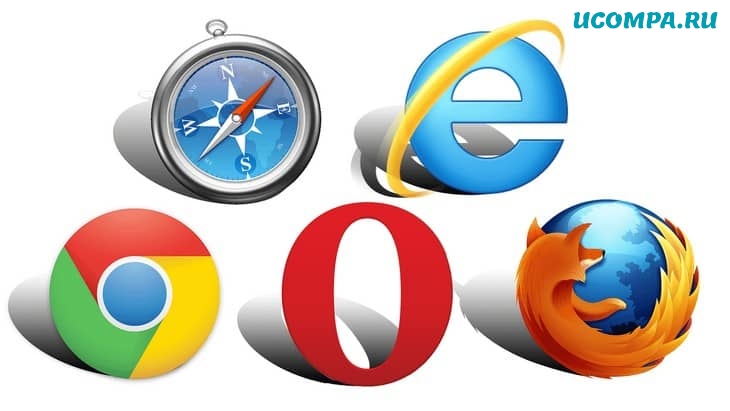
Как указывалось ранее, всегда есть вероятность, что ваш веб-браузер является основной проблемой для ошибки «502 Bad Gateway».
Самое простое решение — просто проверить веб-сайт в другом веб-браузере.
Вы можете использовать Microsoft Edge, Mozilla Firefox, Google Chrome или Apple Safari.
Если сайт не открывается, значит, проблема не в вашем браузере.
4. Очистка кэша и файлов cookie веб-сайта
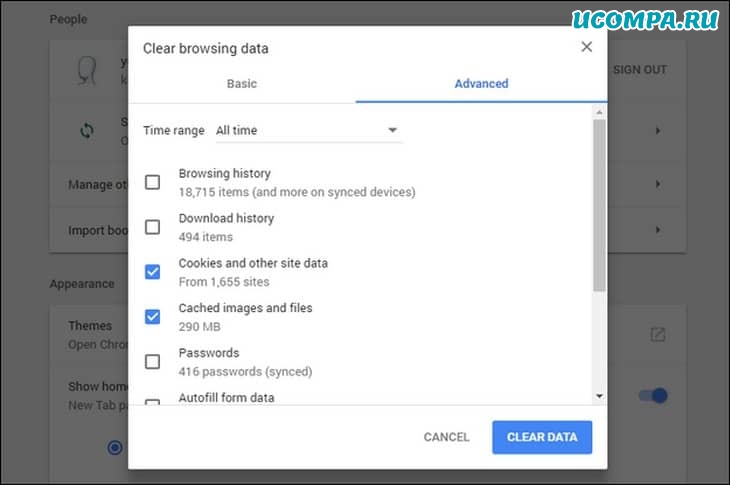
Если вы пробовали другой веб-браузер и проблема была устранена, значит, с вашим основным браузером что-то не так.
Фактически, любой устаревший кэш или поврежденный файл может быть причиной ошибки «502 Bad Gateway Error».
Вы всегда можете обратиться к нашим статьям, чтобы получить более подробные инструкции по удалению кэша или файлов cookie вашего веб-сайта.
После успешного удаления файлов вы можете попробовать открыть веб-сайт, если проблема решена.
5. Проверка подключаемых модулей и расширений браузера
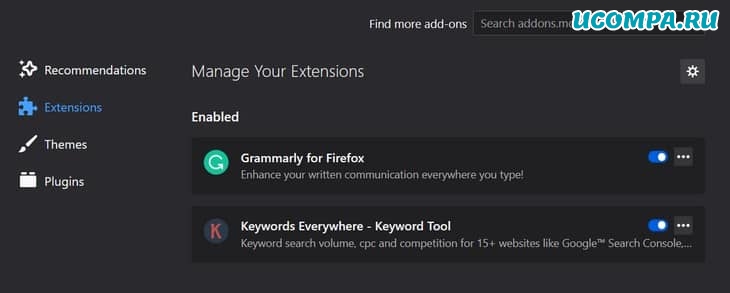
Иногда плагины и расширения браузера могут вызывать множество проблем при попытке открыть определенные веб-страницы.
Вы всегда можете попробовать отключить расширения и проверить, открывается сайт или нет.
В случае, если ошибка «502 Bad Gateway Error» устранена, вероятно, это был один из плагинов, вызывающий эту ошибку.
Попробуйте включить плагины один за другим, чтобы выявить виновника.
6. Перезагрузка устройства
Вы будете удивлены, узнав, сколько проблем с вашим компьютером можно легко решить, просто перезагрузив устройство.
Теперь, когда вы проверили все инструменты и поменяли разные веб-браузеры, проблема все еще сохраняется.
В таких обстоятельствах мы рекомендуем просто перезагрузить компьютер вместе с сетевым устройством.
Используйте это исправление как последнее средство решения проблемы.
7. Изменение DNS-сервера
Скорее всего, проблема с DNS также может вызвать ошибку «502 Bad Gateway Error».
Хотя вы не можете полностью рассматривать то же самое как исправление, всегда стоит попробовать.
Тем не менее, это также совершенно легко изменить.
В большинстве случаев DNS-сервер настраивается вашим интернет-провайдером.
Замена его на любой сторонний DNS-сервер, включая Google DNS или OpenDNS, может оказаться полезным.
Подведение итогов: ошибка «502 Bad Gateway»
Итак, это был наш список различных способов, с помощью которых вы можете фактически устранить и исправить ошибку «502 Bad Gateway Error».
Обычно это все, что вы можете сделать со своей стороны.
Итак, дайте нам знать в разделе комментариев ниже, какое исправление помогло вам справиться с ошибкой.
Спасибо что дочитали!
До скорых встреч! Заходите!
Инструкции для пользователей и для администраторов сайтов.

Что означает ошибка 502
Ошибка 502 Bad Gateway указывает, что сервер, с которым пытался соединиться ваш компьютер или смартфон, получил неверный ответ сервера уровнем выше. Чаще всего это происходит из‑за проблем в работе DNS, прокси или хостинга.
Как пользователю исправить ошибку 502
Идите от простого к сложному — и в какой‑то момент ошибка, возможно, исчезнет.
Проверьте подключение к интернету
Попробуйте зайти на другие страницы или посмотреть, приходят ли сообщения в мессенджерах. Если ничего не доступно, значит, дело не в настройках сайта, а в вашем интернет‑подключении.
Посмотрите, у всех ли отображается ошибка 502
Зайдите на сайт с другого компьютера или смартфона. Если ошибка там не отображается, значит, дело именно в настройках вашего устройства — читайте дальше, как это исправить.
Если другого гаджета под рукой нет, можно воспользоваться онлайн‑сервисами. Они покажут, доступен ли сайт у других пользователей:
- Down for Everyone or Just Me;
- Is It Down Right Now;
- Reg.ru;
- 2IP.
Обновите страницу
Иногда разработчики устанавливают определённый лимит на число запросов к сайту за конкретный промежуток времени — минуту или секунду. Если вы пытаетесь зайти на популярную страницу и видите ошибку 502, то, возможно, слишком много пользователей делают то же самое.
Если причина ошибки заключается именно в этом, поможет простое обновление страницы. Можно нажать на кнопку с круглой стрелкой в браузере или F5 на клавиатуре.
Попробуйте другой браузер
Если видите ошибку 502 только на одном устройстве, возможно, дело в настройках конкретной программы. Откройте сайт в другом браузере: порой это решает проблему.
Отключите плагины и расширения в браузере
Нередко браузерные плагины и расширения, особенно для работы с прокси- и VPN‑сервисами, блокируют доступ к отдельным сайтам, и возникает ошибка 502. Попробуйте отключить их и снова зайти на страницу. Если у вас запущены приложения для прокси или VPN, закройте и их.
Очистите кеш браузера
Возможно, в кеше вашего браузера содержатся неверные данные, из‑за них при попытке открыть сайт возникает ошибка 502. Если очистить кеш, проблема может решиться.
Вот как это сделать в Chrome.
- В настройках перейдите к разделу «Конфиденциальность и безопасность» и выберите пункт «Очистить историю».
- Поставьте галочки напротив второго и третьего пунктов: «Файлы cookie и другие данные сайтов», «Изображения и другие файлы, сохранённые в кеше».
- Затем нажмите «Удалить данные».
Инструкции для остальных браузеров ищите здесь.
Очистите кеш DNS
В Windows 10
- Чтобы вызвать консоль, напишите cmd в окне поиска меню «Пуск».
- В открывшемся окне введите команду ipconfig /flushdns и нажмите Enter.
В Windows 7
- В консоли введите команду ipconfig /flushdns и нажмите Enter.
- Затем там же выполните команды net stop dnscache и net start dnscache, чтобы перезапустить службу DNS‑клиента.
В macOS
- Нажмите на иконку поиска в правом верхнем углу и напишите «Терминал».
- В открывшемся окне терминала введите команду sudo killall -HUP mDNSResponder; sleep 2;.
В Linux
- Запустите терминал сочетанием клавиш Ctrl + Alt + T или из основного меню.
- В открывшемся окне введите команду sudo service network‑manager restart и нажмите Enter. Это точно работает на Ubuntu и иногда на других дистрибутивах. Альтернатива — команды sudo systemd‑resolve —flush‑caches или sudo /etc/init.d/nscd restart.
Возможно, в определённых дистрибутивах потребуется запуск других команд и служб.
Перезагрузите роутер
Зайдите в консоль управления маршрутизатором и найдите соответствующий пункт. Или отключите питание устройства на 10–15 секунд, а затем снова подключите его к электросети.
Измените DNS‑сервер по умолчанию
В настройках роутера укажите адреса публичных DNS‑серверов. Например, можно вписать IPv4 для Google Public DNS: 8.8.8.8 или 8.8.4.4. Или, если ваш сервер поддерживает IPv6, задайте адреса 2001:4860:4860::8888 и/или 2001:4860:4860::8844.
Зайдите позднее
Возможно, с вашей стороны ничего нельзя сделать — особенно если ошибка 502 появляется не только у вас. В такой ситуации единственный выход — попробовать зайти на сайт позже.
Сообщите администратору
Если у вас есть контакты администратора сайта, расскажите ему об ошибке 502. Возможно, он ещё не в курсе проблемы и, соответственно, пока не решает её.
Как администратору исправить ошибку 502
Если ошибка 502 появляется при загрузке вашего сайта, попробуйте выполнить эти действия одно за другим, пока проблема не исчезнет.
Проверьте журнал ошибок
В логах можно найти много полезной и интересной информации. Определите момент, когда впервые появилось сообщение об ошибке 502, и проанализируйте события, которые этому предшествовали. Часто это помогает понять, что произошло и как это исправить.
Отключите или удалите свежие плагины и компоненты
Иногда установка новых компонентов и плагинов на сайт приводит к конфликтам. В результате ресурс не работает, как нужно, а пользователи видят ошибку 502 у себя в браузерах.
Если вы недавно обновляли сайт, попробуйте удалить свежеустановленные компоненты. Действуйте пошагово и после каждого изменения проверяйте, не исчезла ли ошибка.
Попробуйте отключить анти‑DDoS
Часто хостинги предлагают готовые инструменты, которые предупреждают DDoS‑атаки на сайт. Такие решения перенаправляют трафик от посетителей на специальные серверы. Там DDoS‑запросы отделяются от реальных, трафик очищается, оптимизируется и передаётся вашему ресурсу.
Но если в этой цепочке что‑то идёт не так, возникает ошибка 502. Попробуйте временно отключить анти‑DDoS — иногда после этого проблема исчезает.
Увеличьте количество ресурсов
Причиной ошибки 502 может быть нехватка мощностей хостинга, на котором размещается ваш сайт. Особенно это характерно для виртуальных серверов.
Если при работе сайта вы выходите за рамки ограничений тарифного плана, хостинг разрывает соединение. Обычно информацию об этом можно найти в логах. В таком случае нужно арендовать сервер с большим количеством процессоров и оперативной памяти.
Попросите помощи
Поищите решение проблемы в FAQ вашего хостера или на Stack Overflow. Высока вероятность, что вы не первый, кто столкнулся с такой ситуацией, и готовый рецепт уже описан в деталях.
Если же советы из интернета не работают, создайте свою тему на форуме или попросите помощи у более опытных коллег. Возможно, они подскажут что‑то дельное.
Если и это не помогло, возможно, стоит обратиться за консультацией к специалисту — сотруднику вашего хостинга или эксперту по движку вашего сайта. Они проанализируют проблему комплексно, найдут её причину и избавят от ошибки 502.
Читайте также 💿⚙️💻
- Что делать, если тормозит браузер
- Как исправить ошибку CPU Fan Error при загрузке компьютера
- Что делать, если DNS-сервер не отвечает
- Что такое ошибка 500 и как её исправить
- Что означает 404 Not Found и другие ошибки веб-страниц
When it comes to websites, there are a lot of different errors that can be downright frustrating and confusing. A few that come to mind are the white screen of death or the frightening error establishing a database connection.
But an even more popular one is the 502 bad gateway error. Why? Because this regularly happens around the entire web, not only to WordPress sites, but even popular services such as Gmail, Twitter, and Cloudflare.
Read more below about what causes this error and some solutions on how to quickly resolve it.
What is a 502 Bad Gateway Error?
The 502 Bad Gateway error specifically means that the server received an invalid response from an inbound server.
The Internet Engineering Task Force (IETF) defines the 502 Bad Gateway error as:
The 502 (Bad Gateway) status code indicates that the server, while acting as a gateway or proxy, received an invalid response from an inbound server it accessed while attempting to fulfill the request.
Every time you visit a website your browser sends a request to a web server. The web server receives and processes the request, and then sends back the requested resources along with an HTTP header and HTTP status code. Typically an HTTP status code isn’t seen unless something goes wrong. It’s basically the servers way of notifying you that something has gone wrong, along with the code on how to diagnose it.
| Error Code | 502 Bad Gateway Error |
| Error Type | Server-side error |
| Error Variations | “502 Bad Gateway” “Error 502” “HTTP Error 502 – Bad Gateway” “502 Service Temporarily Overloaded” “502 Proxy Error” A blank white screen “502 Server Error: The server encountered a temporary error and could not complete your request” “HTTP 502” Temporary Error (502) 502. That’s an error 502 bad gateway Cloudflare Bad Gateway: The proxy server received an invalid response from an upstream server |
| Error Causes | Server overload Browser issues DNS issues Web host issues Firewall blocks Plugins and themes errors |
There are many different types of 500 status error codes (500, 501, 502, 503, 504, 508, 520, etc.) which all have slightly different meanings.
These indicate that the request was accepted, but the server prevented the fulfillment of the request.
Check Out Our Video Guide to Fixing Different Types of 500 Errors
What Causes the 502 Bad Gateway Error?
The most likely causes of the 502 Bad Gateway are:
- Server overload: the server ran out of resources and crashed, triggering an HTTP error 502. The possible reasons for this could be an unexpected spike in traffic or low memory.
- Browser problems: your browser version is outdated or maybe there are corrupted files in your browser cache.
- Firewall blocks: your firewall might be detecting false threats and blocking internet providers or IP addresses.
502 Bad Gateway Error Variations

Due to the various browsers, web servers, and operating systems, a 502 bad gateway error can present itself in a number of different ways. But they all have the same meaning. Below are just a couple of the many different variations you might see on the web:
- “502 Bad Gateway”
- “Error 502”
- “HTTP Error 502 – Bad Gateway”
- “502 Service Temporarily Overloaded”
- “502 Proxy Error”
- A blank white screen
- “502 Server Error: The server encountered a temporary error and could not complete your request”
- “HTTP 502”
- Temporary Error (502)
- 502. That’s an error
- 502 bad gateway Cloudflare
- Bad Gateway: The proxy server received an invalid response from an upstream server
Another variation you might see is a “502 server error.”

And here is yet another variation. “502 – Web server received an invalid response while acting as a gateway or proxy server. There is a problem with the page you are looking for, and it cannot be displayed. When the Web server (while acting as a gateway or proxy) contacted the upstream content server, it received an invalid response from the content server.”

Other services such as Twitter might even show a completely different message for a 502 Bad Gateway error, such as “Twitter is over capacity.” This definitely looks a little more user-friendly.

And here is a snapshot of how Google displays it. “502. That’s an error. The server encountered a temporary error and could not complete your request. Please try again in 30 seconds. That’s all we know.”

502 Errors Impact on SEO
Unlike 503 errors, which are used for WordPress maintenance mode and tell Google to check back at a later time, a 502 error can have a negative impact on SEO if not fixed right away. If your site is only down for say 10 minutes and it’s being crawled consistently a lot of times the crawler will simply get the page delivered from cache. Or Google might not even have a chance to re-crawl it before it’s back up. In this scenario, you’re completely fine.
However, if the site is down for an extended period of time, say 6+ hours, then Google might see the 502 error as a site level issue that needs to be addressed. This could impact your rankings. If you’re worried about repeat 502 errors you should figure out why they are happening to begin with. Some of the solutions below can help.
How to Fix the 502 Bad Gateway Error? 13 Methods
A 502 bad gateway error is typically a problem with the network/server, however, it can also be a client-side issue. So we’ll dive into a little of both. Check out these common ways to fix the 502 bad gateway error to get back up and running.
1. Try Reloading the Page
One of the easiest and first things you should try when encountering a 502 bad gateway error is to simply wait a minute or so and reload the page (F5 or Ctrl + F5). It could be that the host or server is simply overloaded and the site will come right back.
2. Check the Site Status
Another thing you can do is to paste the website into downforeveryoneorjustme.com. This website will tell you if the site is down or if it’s a problem on your side. There are also other tools that can help.

3. Try a Different Browser
You could try a different browser to rule that out as an issue. If you’re using Google Chrome, for example, try using Microsoft Edge.
In case the error goes away, it might be a good idea to delete and reinstall the browser you initially used.
4. Try in Incognito Mode
You can also access the site in Incognito mode. If the 502 bad gateway error doesn’t happen, the problem might be caused by a browser extension.
But how to identify the culprit extension? Try disabling them gradually, one after the other, checking if the website will open normally.
When this happens, you will have deleted the extension that was blocking your access.
5. Test on Another Device
If it looks like a problem on your end, you can try accessing the website on a different device.
Do the test: use your cell phone’s mobile data to access the page you want to see. If you succeed, restart your computer and other networking equipment, following the classic tip of unplugging your wireless router, waiting a moment, and plugging it back in.
That way you will understand if the error is related to your networking devices or something else.
6. Clear Your Browser Cache
Whenever you encounter issues like these it can be good to clear your browser cache. Below are instructions on how to do it in the various browsers:
- How to Force Refresh a Single Page for All Browsers
- How to Clear Browser Cache for Google Chrome
- How to Clear Browser Cache for Mozilla Firefox
- How to Clear Browser Cache for Safari
- How to Clear Browser Cache for Internet Explorer
- How to Clear Browser Cache for Microsoft Edge
- How to Clear Browser Cache for Opera
7. Check for DNS Issues
A 502 gateway error could also be because of a DNS issue, such as the domain is not resolving to the correct IP, or the DNS server is not responding. If you have just migrated your site to a new host, is it important to wait for things to fully propagate, which can take up to 24 hours in some cases. This depends upon the TTL value of your DNS records.
You can also try flushing your local DNS cache. This is similar to clearing your browser cache.
In Windows simply open up Command Prompt and enter the following:
ipconfig /flushdns

You should see a “Successfully flushed the DNS resolver Cache” if it worked.
For macOS users, you can enter the following in the terminal:
dscacheutil -flushcache
Note: There is no success message on Macs.
And lastly, you could temporarily change your DNS servers. By default, DNS servers are automatically assigned by your ISP. But you could try temporarily changing these to a public DNS server, such as Googles. In fact, some prefer to use Google’s public DNS long-term. If you have a premium DNS propagation usually is a lot faster.
8. Check With Your Host
The primary reason we typically see a 502 bad gateway error is due to an issue with the web host. Sometimes a query, script, or request will take too long and so it is canceled or killed by the server. A lot of hosts, especially shared hosts implement what they call a “kill script.” Basically what this does is it will terminate a request after a certain period of time so that it doesn’t take a site down or impact other users. If you do a Twitter search for “bad gateway” you can see thousands of tweets happening every day alerting their hosting company of the problem.

One reason you might want to consider moving to a host like Kinsta is that our platform runs in an isolated software container that contains all of the software resources required to run the site (Linux, NGINX, PHP, MySQL). This means that the software that runs each site is 100% private and is not shared, even between your own sites. This greatly reduces the chance of seeing a 502 bad gateway error. We aren’t running aggressive kill scripts like some shared hosts are. And even if one of your sites does happen to go down, it won’t impact your other sites.
Another reason you could see a 502 gateway error with your host is also due to the fact that the server is simply not reachable, either because it is down or there is no connectivity. In this case, it is recommended to check your host’s status page or open a support ticket.
9. Temporarily Disable CDN or Firewall
It could also be an issue with your content delivery network (CDN) or firewall. If you are using a 3rd-party CDN provider an easy way to troubleshoot this is to simply disable your CDN temporarily. For example, we are big fans of the free CDN enabler plugin. If you are using that, you can simply deactivate the plugin and then test your site.
Wp-admin not working? Simply log in to your site via SFTP and rename the plugin’s folder to cdn-enabler_old. This will temporarily disable the CDN connection. The same goes for WP Rocket or any other plugin you might have hooked up to your CDN.

This can also occur sometimes with providers that provide DDoS protection and mitigation or fully proxy services like Cloudflare, as they have extra firewalls in-between. We have noticed that this happens once in a while on the Cloudflare free plan. Unfortunately, since Cloudflare is a fully proxy service, there is no quick way to simply disable it.
However, before you go blaming Cloudflare, it is important to know that there are two different types of 502 bad gateway errors variations with Cloudflare as seen below:
502 Bad Gateway at Cloudflare (Variation 1)
If you see the following screen, this is actually a problem on Cloudflare’s end, in which case you should reach out to them for support. You can also check Cloudflare’s status page to see if they’re currently experiencing an outage.

502 Bad Gateway at Cloudflare (Variation 2)
If you see the following screen, this is a problem with your host.

GoDaddy Firewall
Here is another example with of an HTTP 502 error and GoDaddy’s firewall. The issue is actually with the origin server (the hosting provider) due to a timeout, not the firewall itself.

10. Check Your Plugins and Themes
A lot of times the reason for scripts and queries being canceled by the server is due to bad code on your site, possibly from a 3rd party plugin or theme. We have also seen a lot of misconfigured caching plugins generate 502 errors. A few ways you can troubleshoot this is by deactivating all your plugins. Remember, you won’t lose any data if you simply deactivate a plugin.
If you can still access your admin, a quick way to do this is to browse to “Plugins” and select “Deactivate” from the bulk actions menu. This will disable all of your plugins. If this fixes the issue you’ll need to find the culprit. Start activating them one by one, reloading the site after each activation. When you see the 502 gateway error return, you’ve found the misbehaving plugin. You can then reach out to the plugin developer for help or post a support ticket in the WordPress repository.

If you can’t access your admin you can FTP into your server and rename your plugins folder to something like plugins_old. Then check your site again. If it works, then you will need to test each plugin one by one. Rename your plugin folder back to “plugins” and then rename each plugin folder inside of if it, one by one, until you find it.

Always makes sure your plugins, themes, and WordPress core are up to date. And check to ensure you are running a supported version of PHP. You can always reach out to your host for assistance. We use Kinsta APM and other troubleshooting methods here at Kinsta to help clients narrow down what plugin, query, or script might be causing the error. You can also use your own custom New Relic key if you have your own license.

If it turns out to be an efficient query or bad code in a plugin, you might need to bring in a WordPress developer to fix the issue.
11. Check Logs
You should also take advantage of your error logs. If you are a Kinsta client, you can easily see errors in the log viewer in the MyKinsta dashboard. This can help you quickly narrow down the issue, especially if it’s resulting from a plugin on your site.

If your host doesn’t have a logging tool, you can also add the following code to your wp-config.php file to enable logging:
define( 'WP_DEBUG', true );
define( 'WP_DEBUG_LOG', true );
define( 'WP_DEBUG_DISPLAY', false );If you need more help on how to enable WordPress debugging mode here is a full step by step tutorial.
The logs are typically located in the /wp-content directory. Others, like here at Kinsta might have a dedicated folder called “logs”.

You can also check the log files in Apache and NGINX, which are commonly located here:
- Apache: /var/log/apache2/error.log
- NGINX: /var/log/nginx/error.log
If you are a Kinsta client you can also take advantage of our analytics tool to get a breakdown of the total number of 502 errors and see how often and when they are occurring. This can help you troubleshoot if this is an ongoing issue, or perhaps something that has resolved itself.

12. Restart PHP
Finally, you can also try restarting PHP. If you’re a Kinsta client, you can easily restart PHP from the tools menu within the MyKinsta dashboard. If your host doesn’t provide this, you can always open up a support ticket and ask them restart PHP.

13. Check for PHP Timeout Issues
PHP timeouts occur if a single PHP process runs for longer than the max_execution_time or max_input_time set in the PHP configuration on your server. This is a common occurrence if you’re doing big WordPress imports. When this happens a 502 server error is usually displayed. If you run into a PHP timeout these values may need to be elevated.
You can check with your current host about what values are set on your server and if they can be increased. On the Kinsta platform, these values are set to 300 seconds (5 minutes) by default. The maximum PHP timeout values available on our platform are based on your current hosting plan.
Summary
As you can see there are quite a few things you can do to troubleshoot and fix a 502 gateway error on your site. Typically this is not on the client-side, but rather an issue with your host. Third-party plugins and themes with bad code or unoptimized queries are also things to watch out for.
Was there anything we missed? Perhaps you have another tip on troubleshooting 502 gateway errors. If so, let us know below in the comments.
FAQ
What Is a 502 Bad Gateway Error?
The 502 Bad Gateway error indicates that one server on the internet received an invalid response from another server. It’s a generic error alerting you that there’s something wrong with a website’s server communication.
What Causes the 502 Error?
The 502 bad gateway error is typically caused by issues related to the network/server, however, it can also be caused by client-side issues.
How Do You Fix the 502 Bad Gateway Error?
There are a number of things you can try when attempting to fix the 502 Bad Gateway Error:
- Try Reloading the Page
- Check the Site Status
- Try a Different Browser
- Try in Incognito Mode
- Test on Another Device
- Clear Your Browser Cache
- Check for DNS Issues
- Check With Your Host
- Temporarily Disable CDN or Firewall
- Check Your Plugins and Themes
- Check Logs
- Restart PHP
- Check for PHP Timeout Issues
